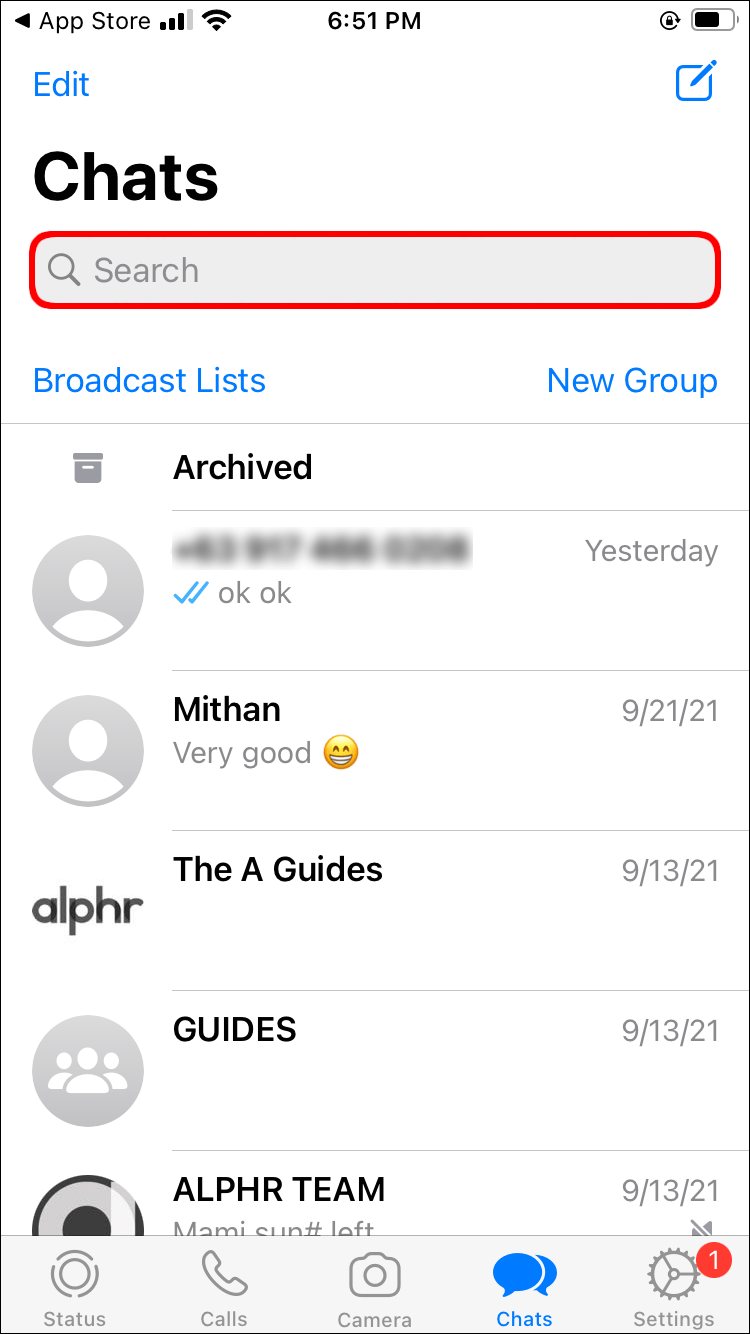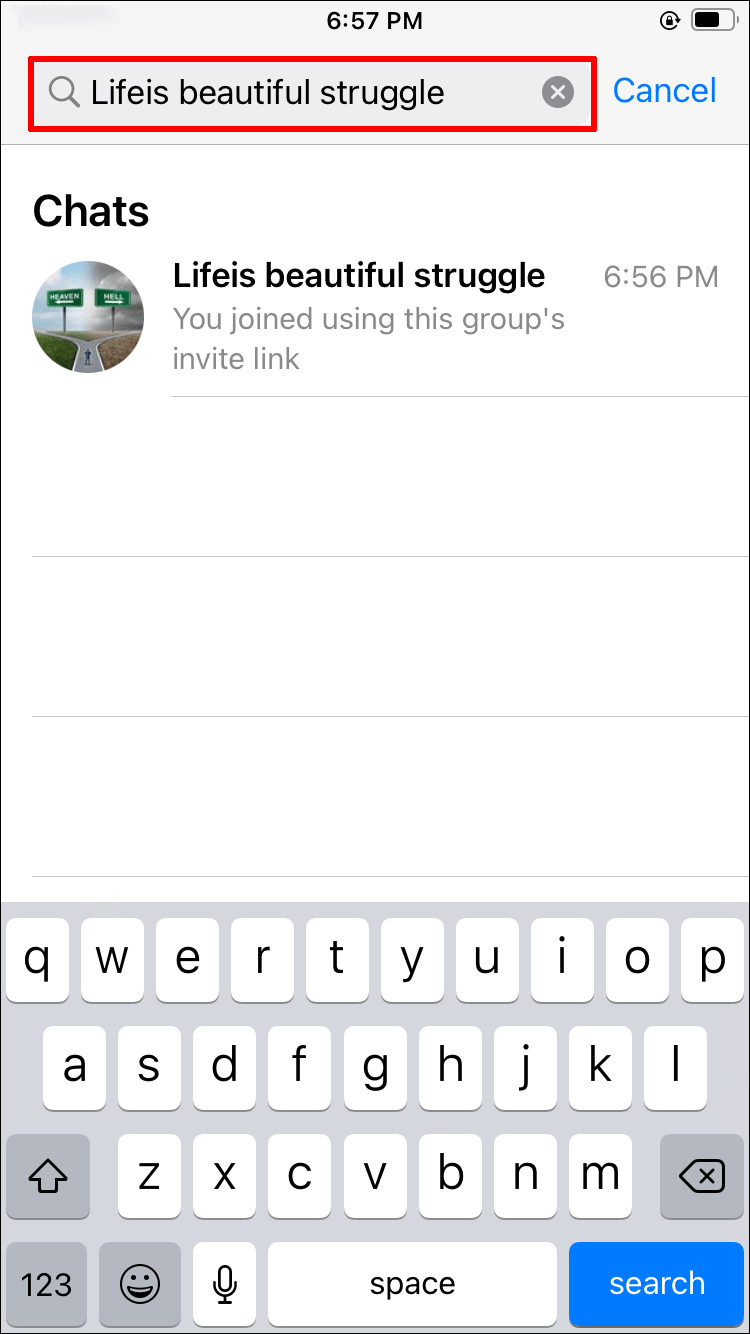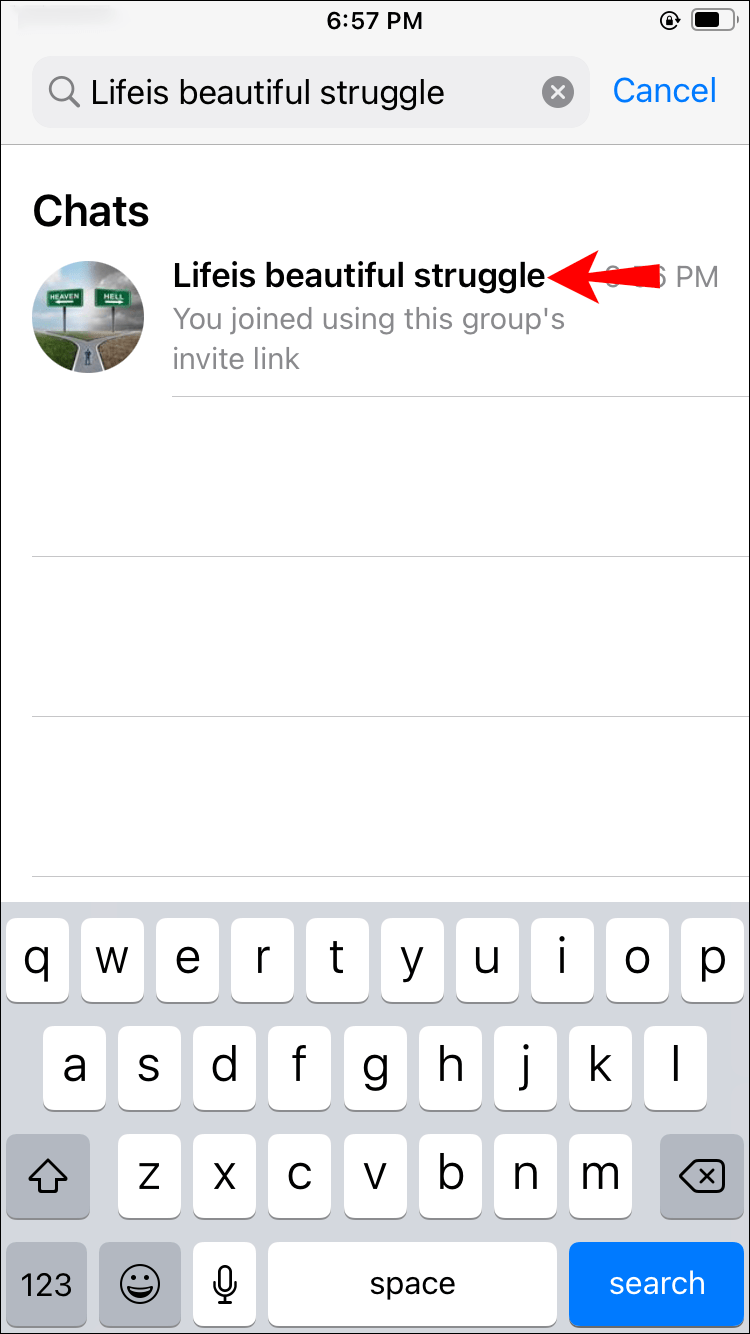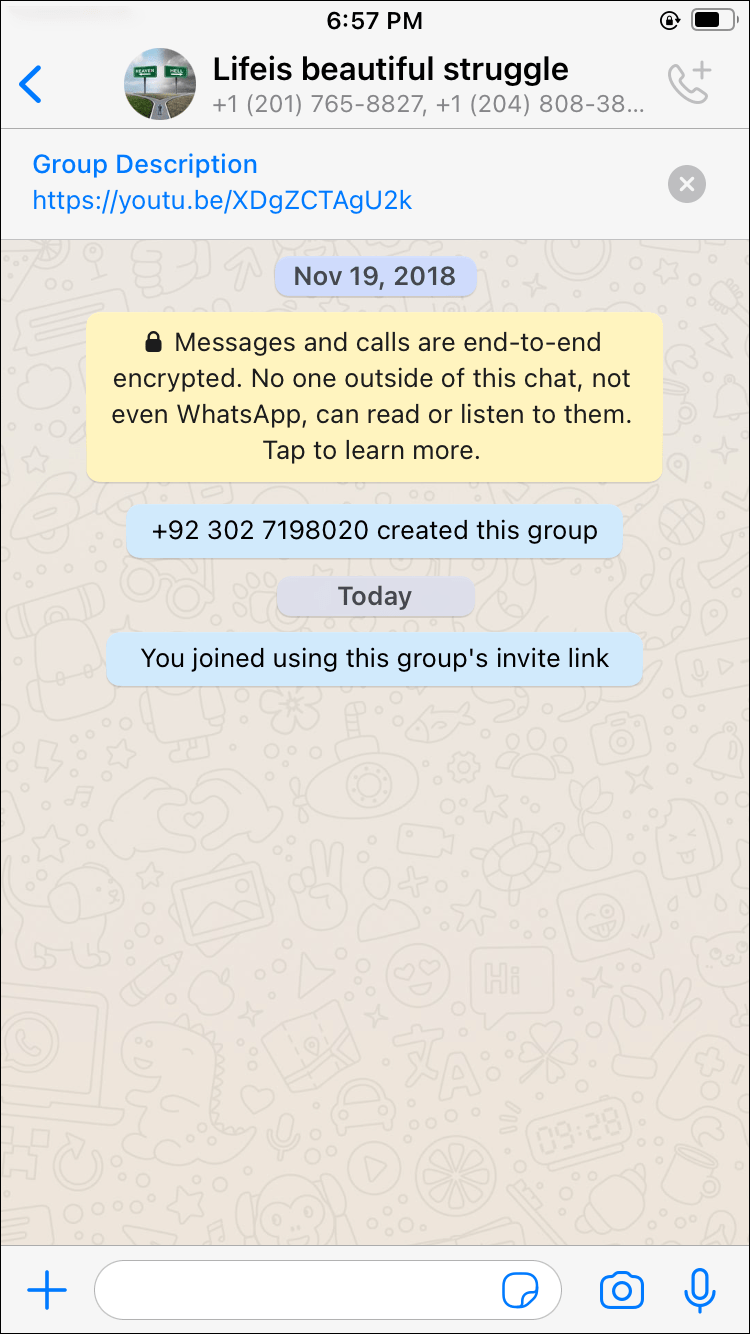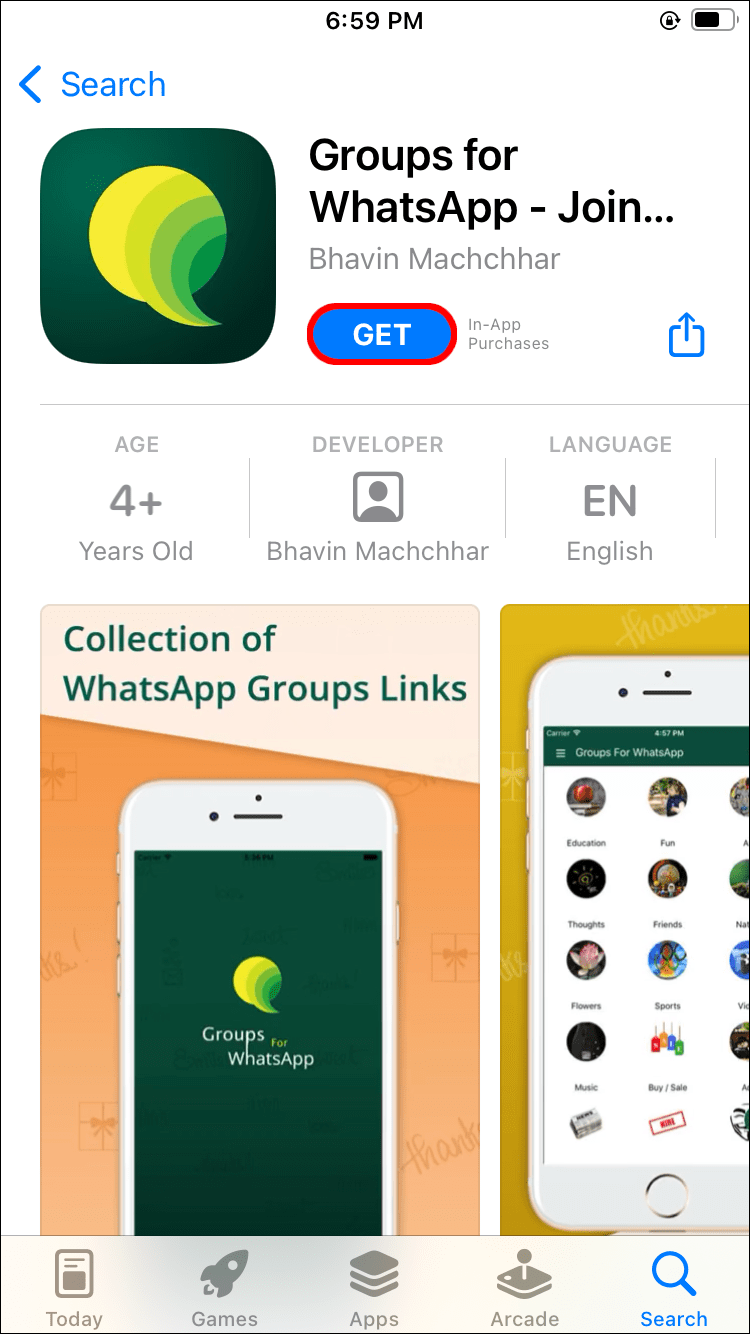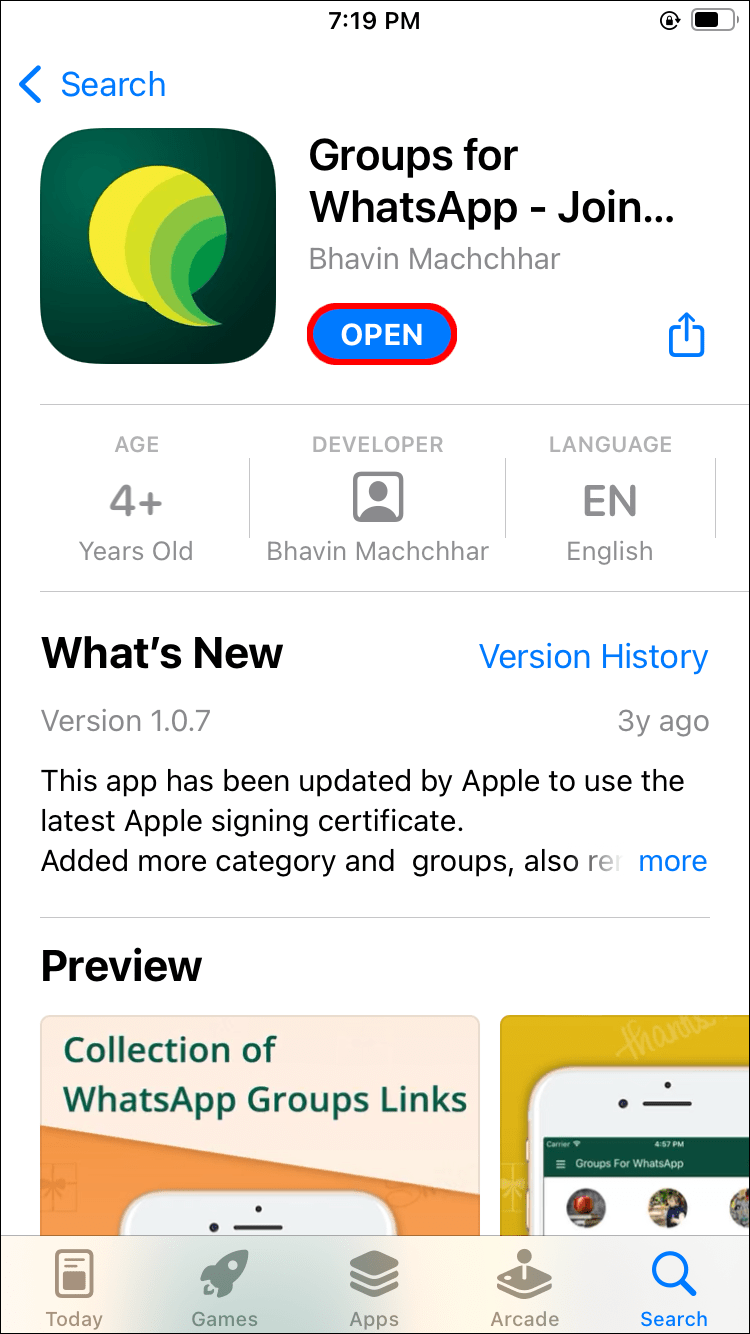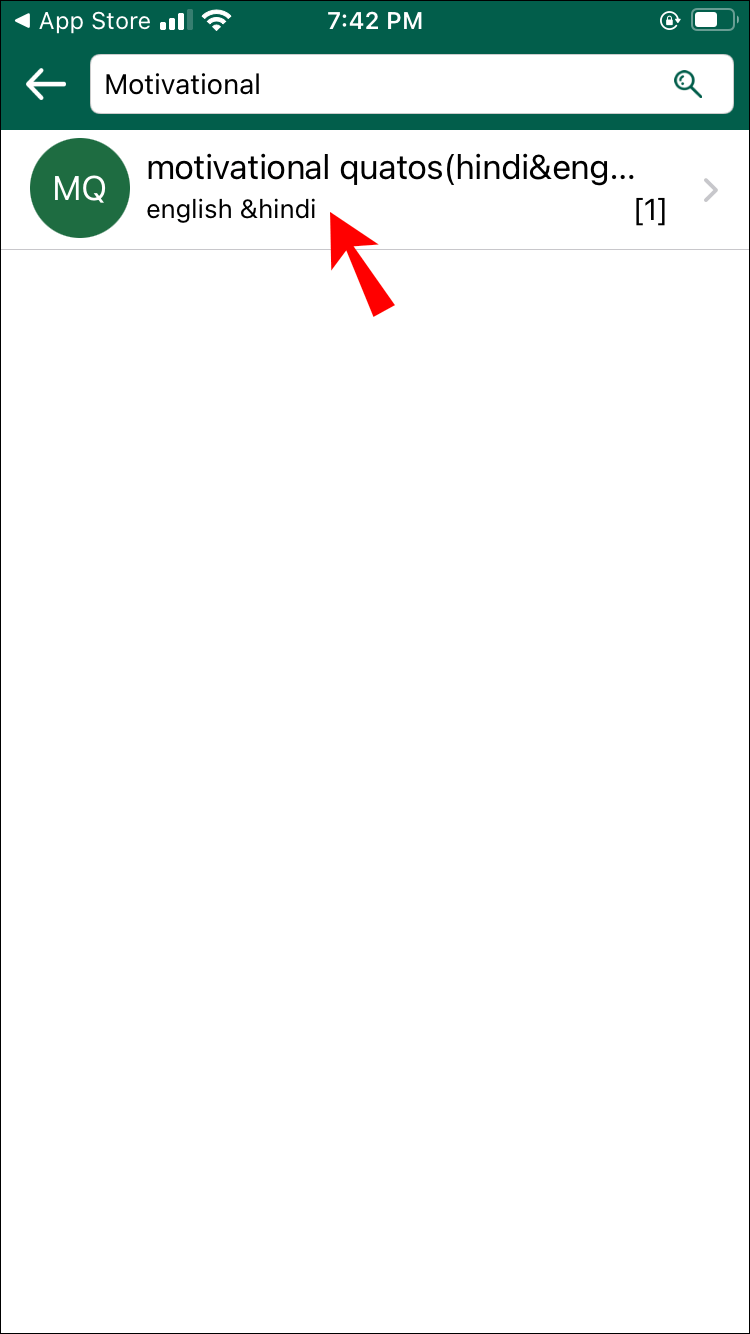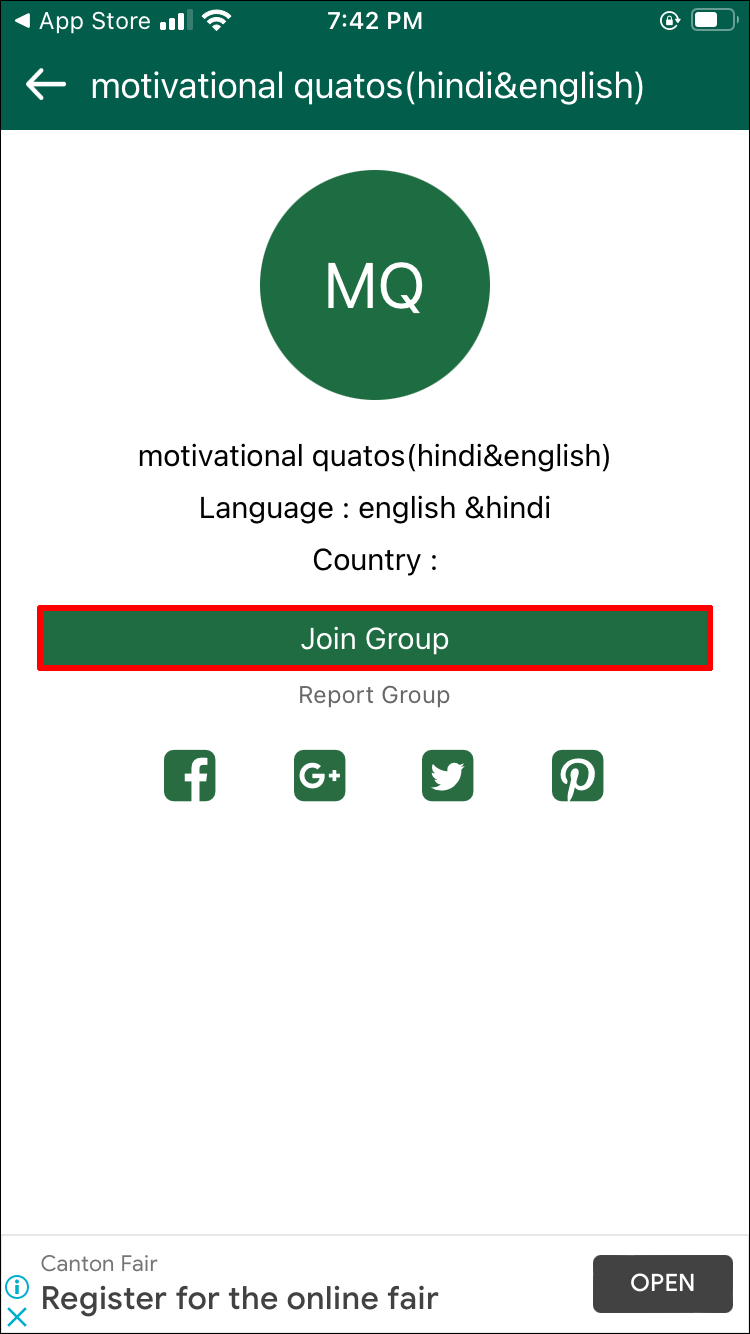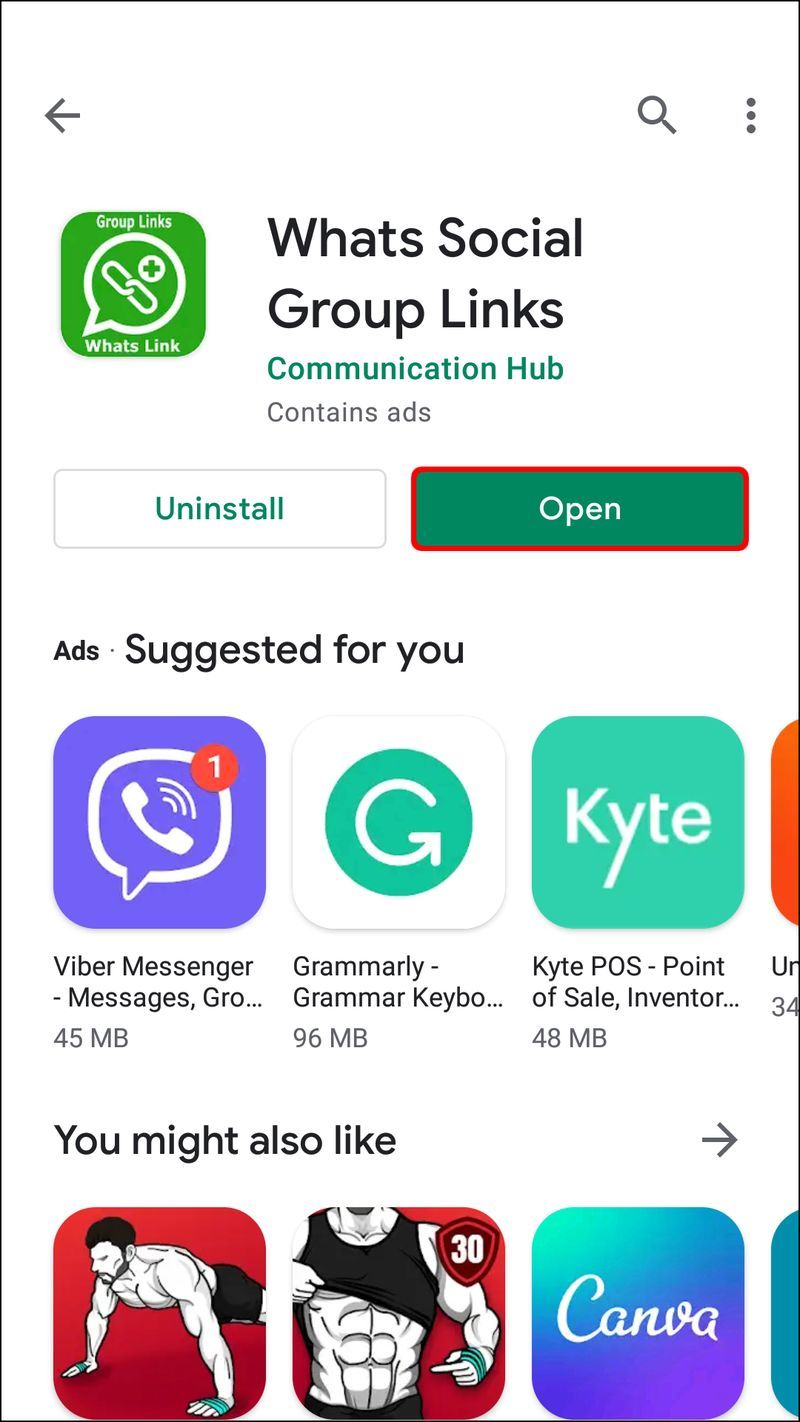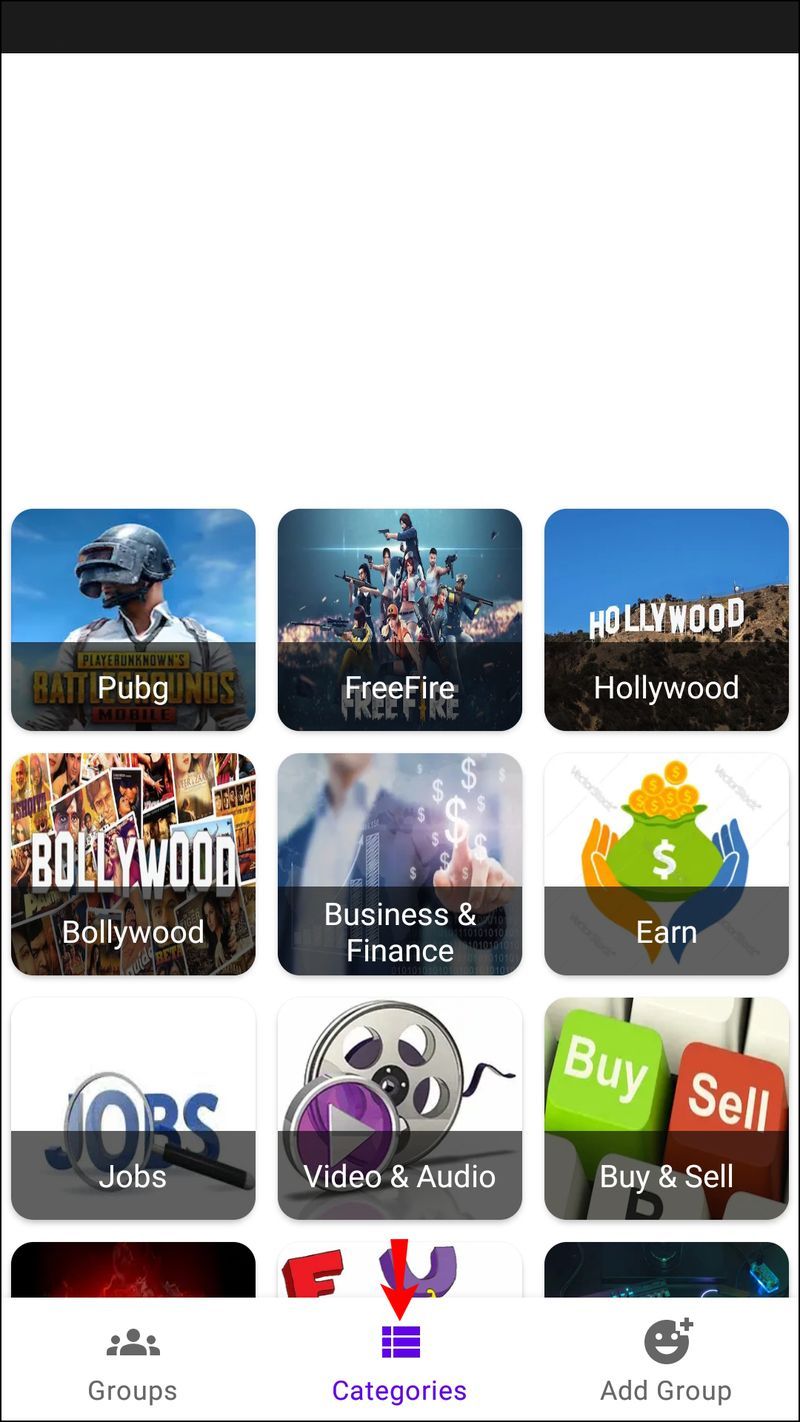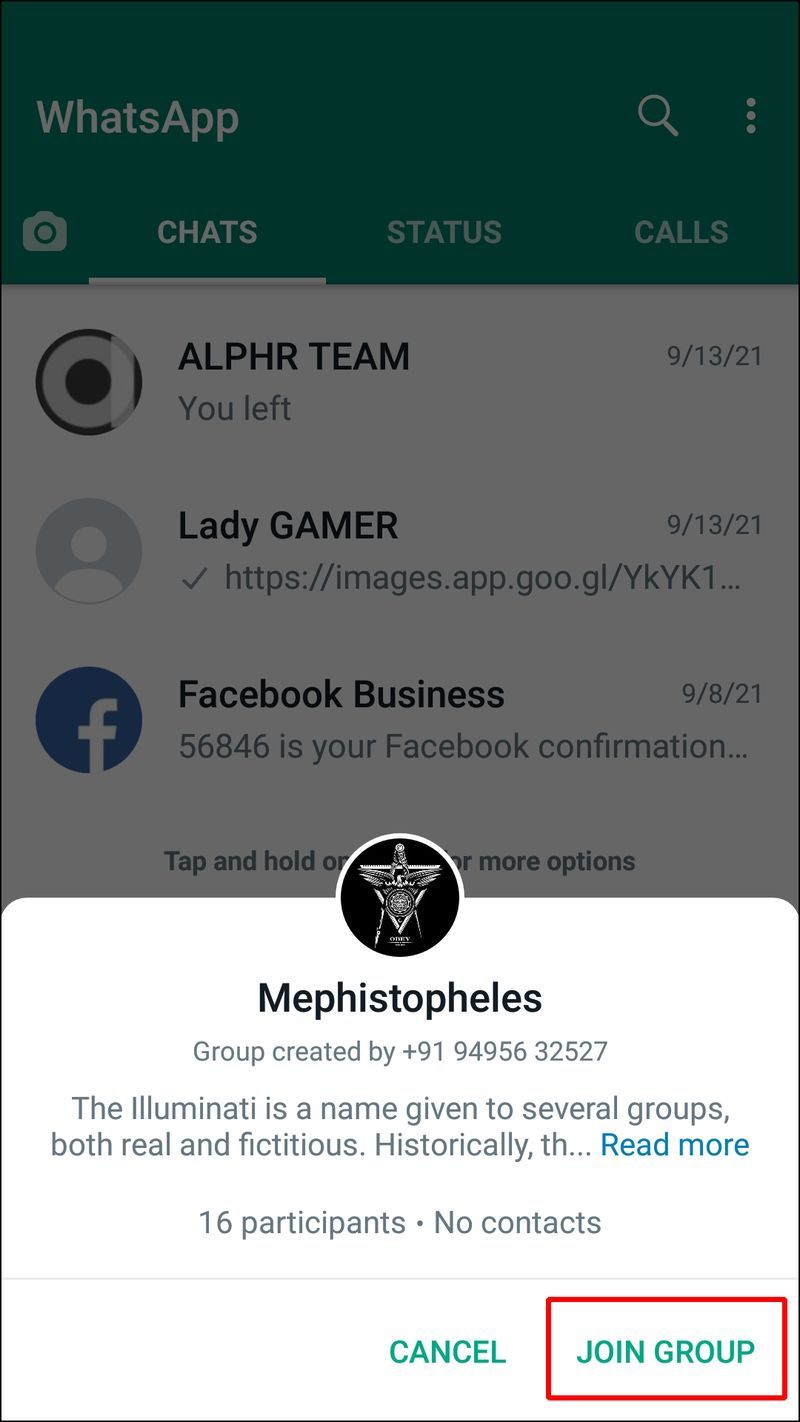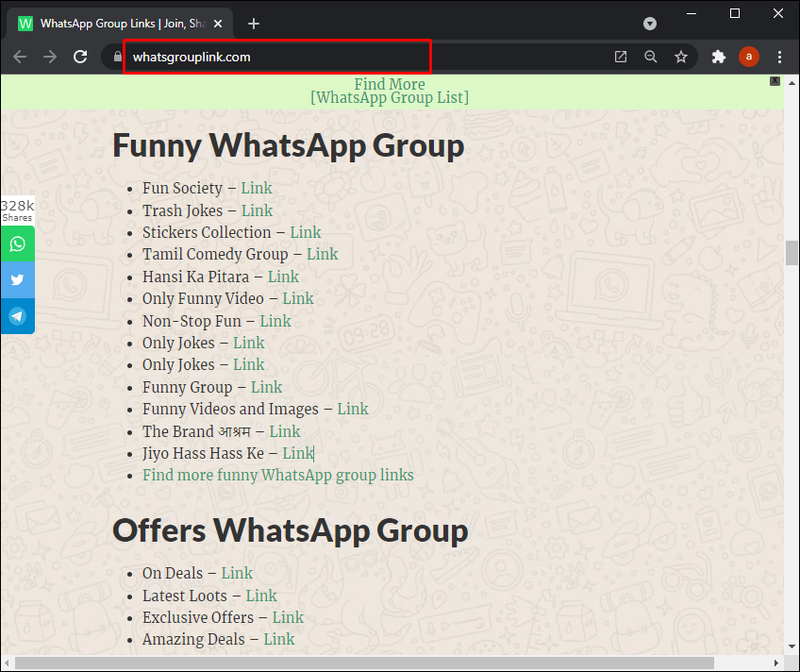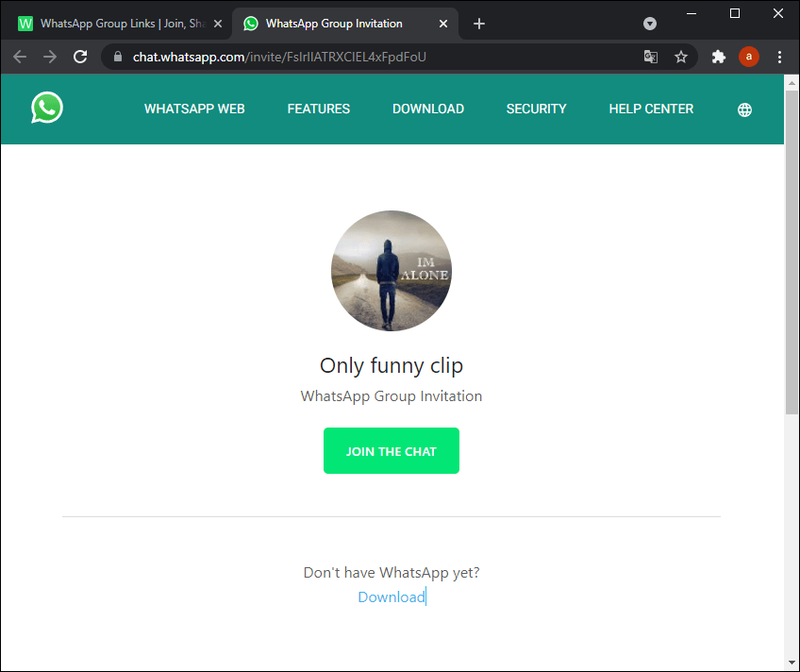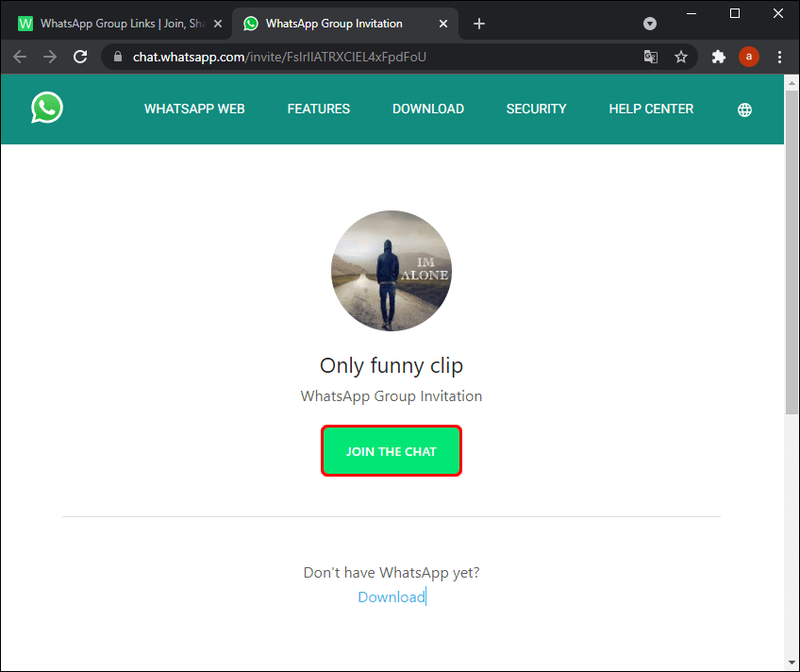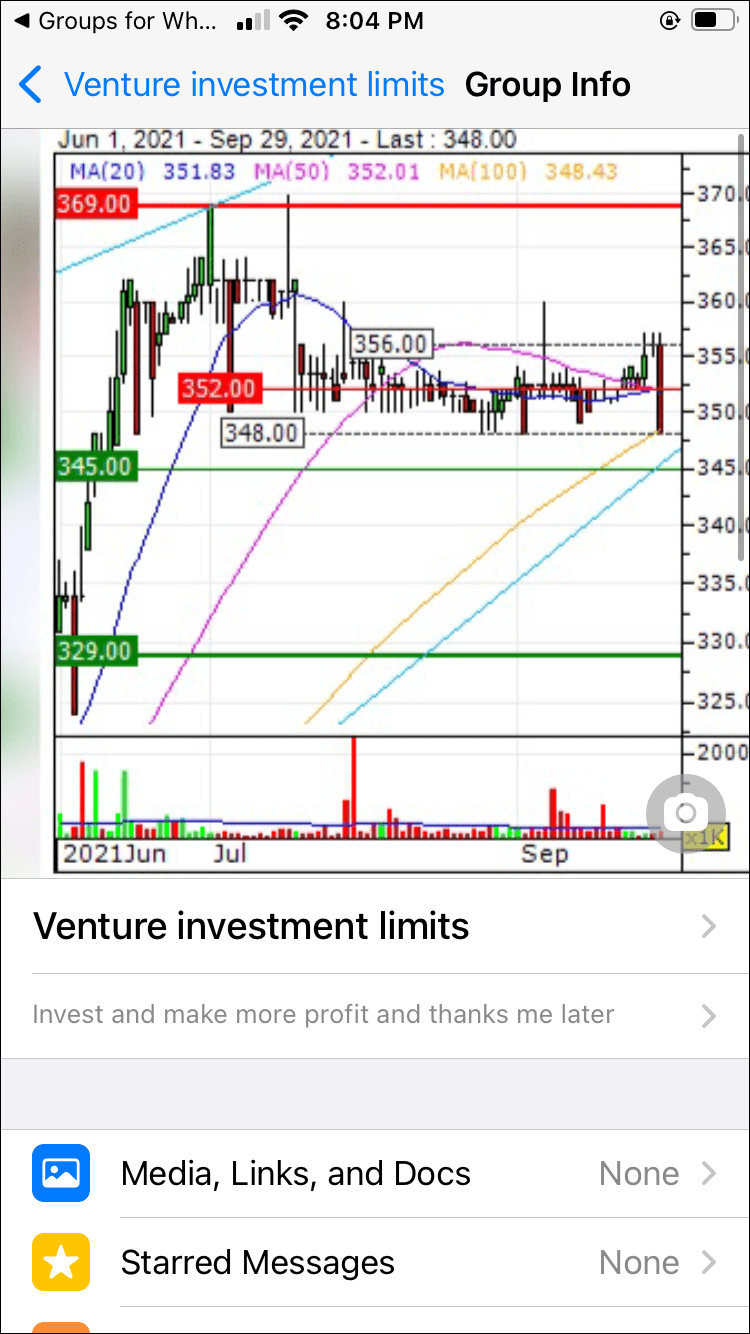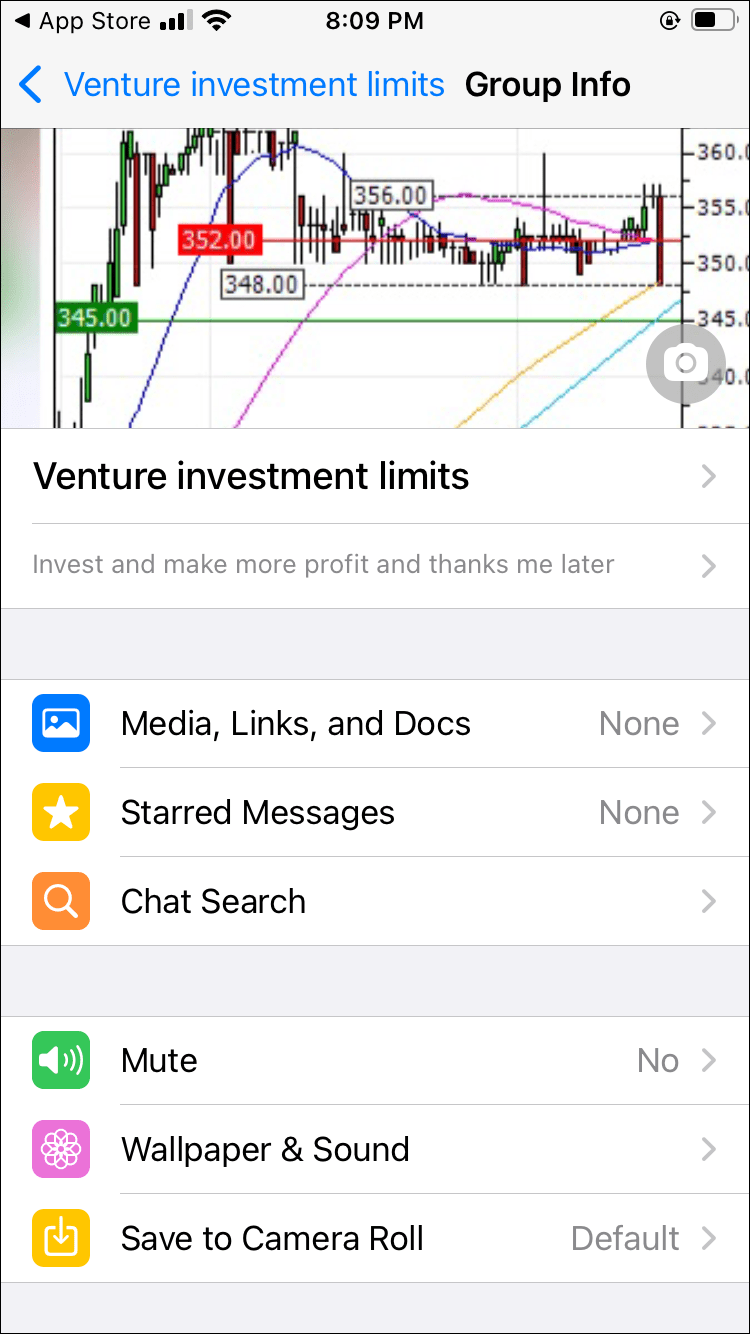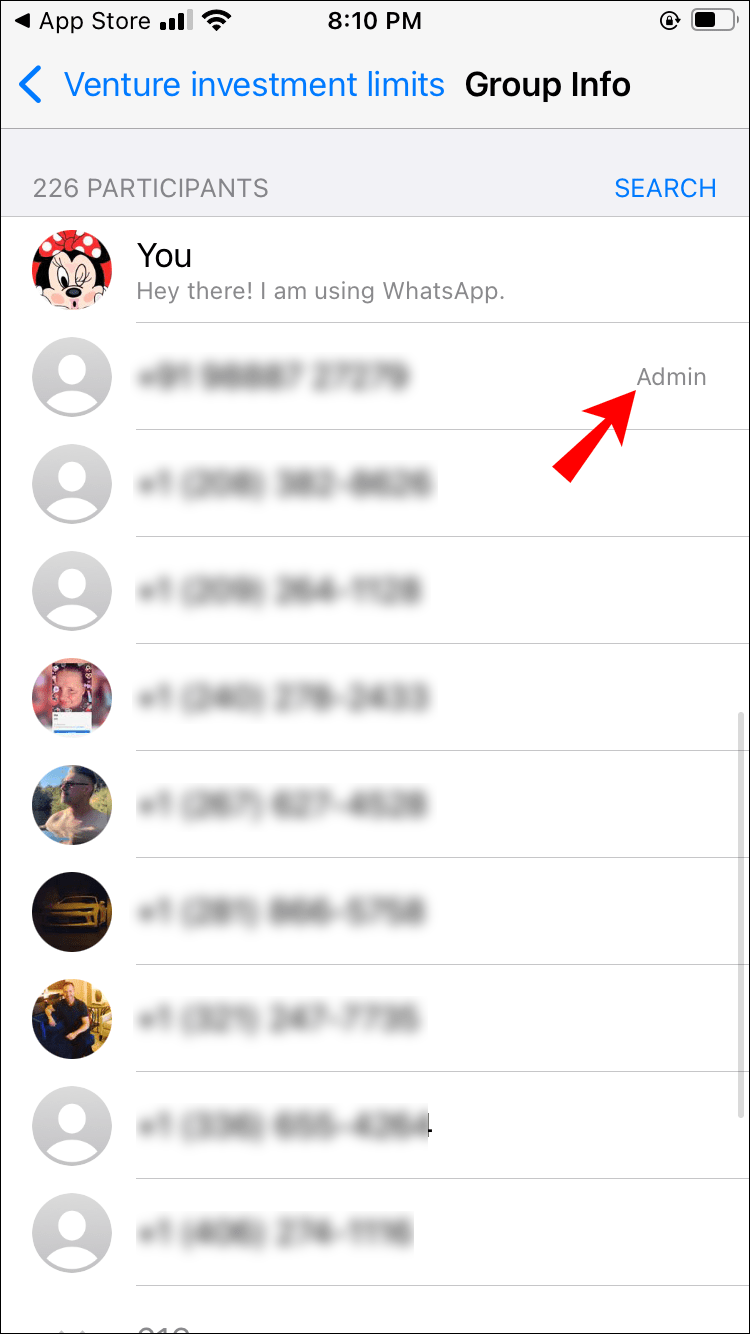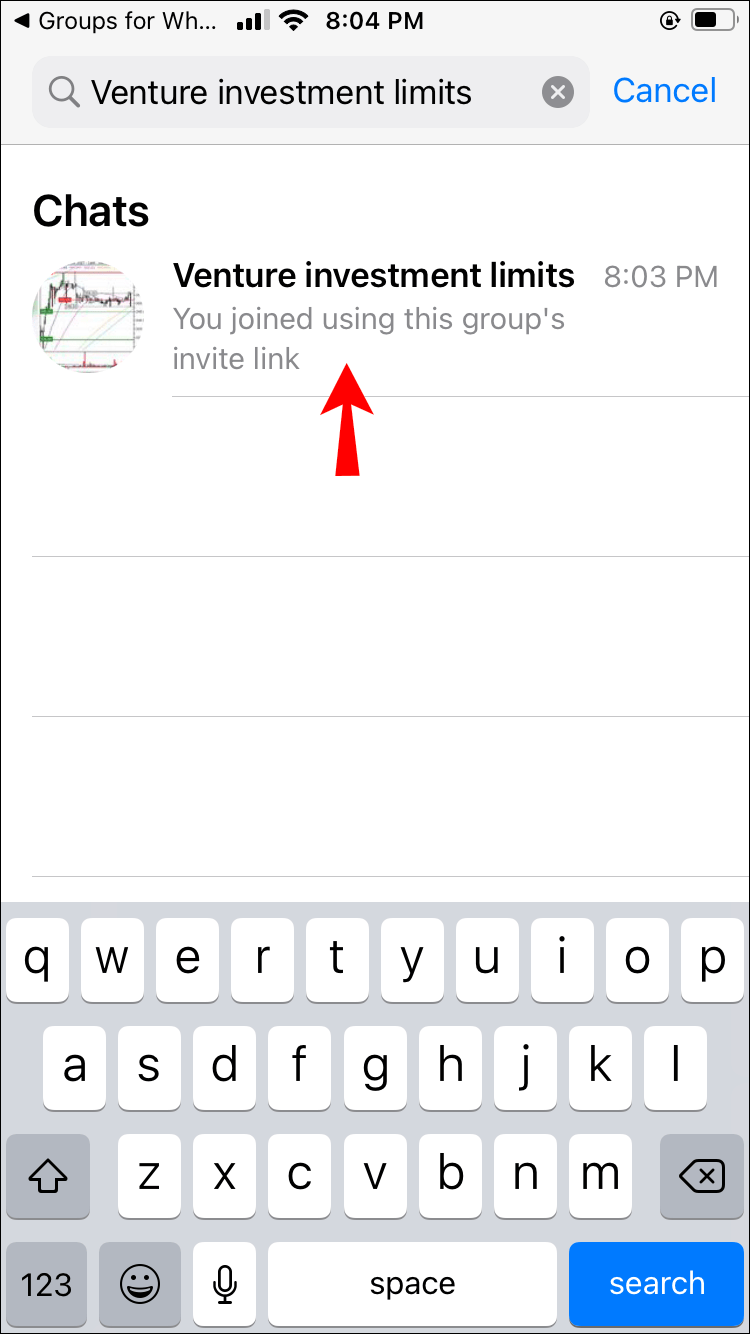WhatsApp-grupper er utmerkede måter å dele nyheter og bringe venner og familie sammen. De kan også være en flott kilde til informasjon om favorittmerket eller bloggeren din. Men hvis du er ny på WhatsApp eller ikke er spesielt teknisk kunnskapsrik, vet du kanskje ikke hvordan du kan bli med i forskjellige grupper.

Frykt ikke. Du har havnet på riktig side. Enten du søker etter navn eller ID, hjelper vi deg med å finne akkurat det du leter etter. I tillegg deler vi tips om å finne gruppemedlemmer og administratorer i en hvilken som helst WhatsApp-gruppe.
Hvordan finne WhatsApp-gruppe etter navn
La oss få noen ting klart først. Hvis du er en WhatsApp-bruker, kan du bare finne private eller offentlige grupper på WhatsApp hvis du allerede er i dem. På den annen side er det umulig å finne en privat eller offentlig gruppe du ikke er medlem av med mindre administratoren sender deg en invitasjon.
Hvis du leter etter en gruppe på WhatsApp du allerede er med i, finner du den her:
- Åpne WhatsApp på din iOS eller Android enhet.

- Trykk på søkeikonet øverst på skjermen.
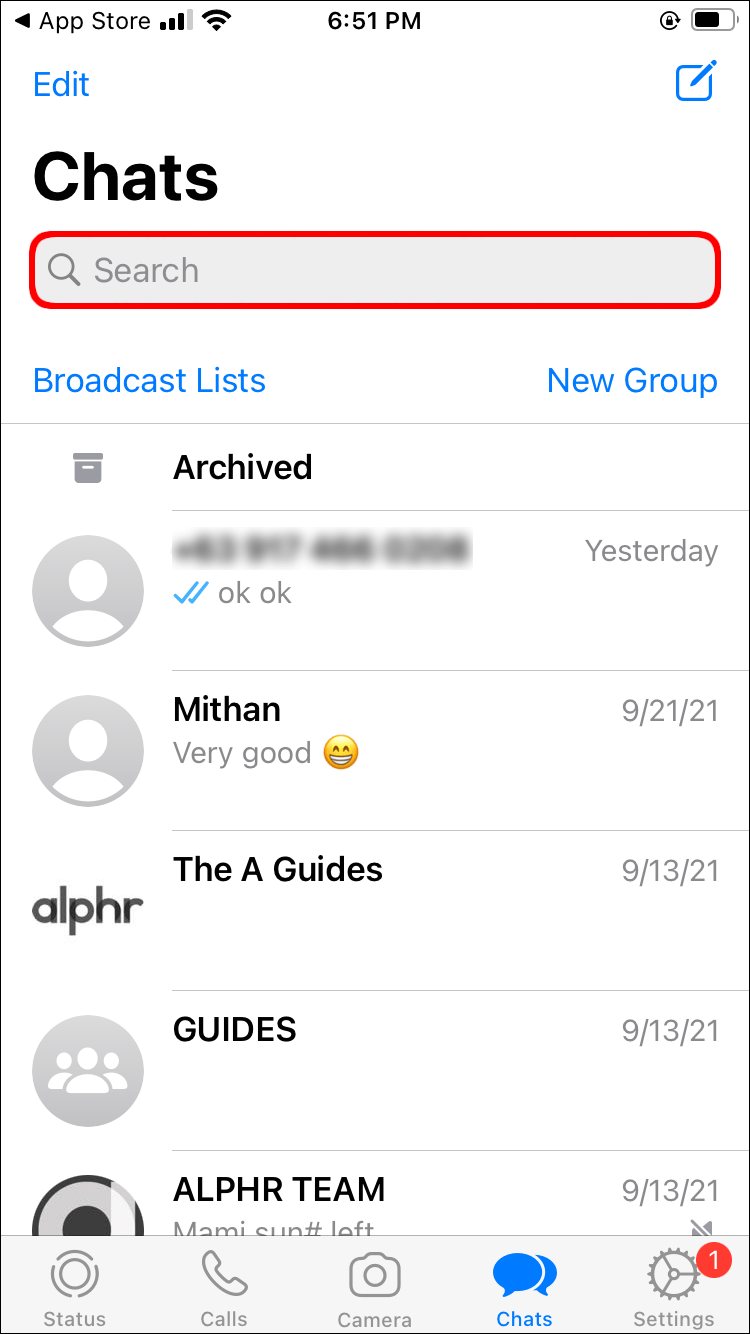
- Skriv inn navnet på gruppen du leter etter.
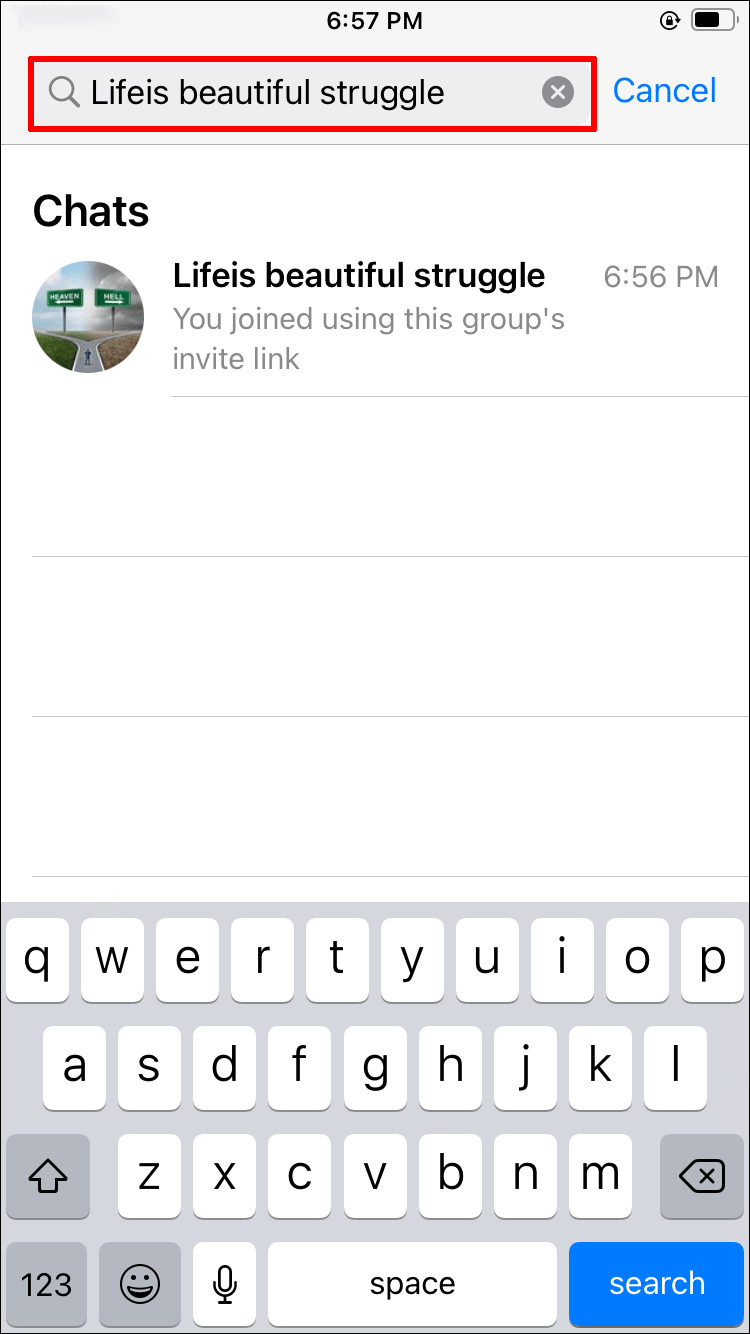
- De samsvarende resultatene vil vises i resultatene.
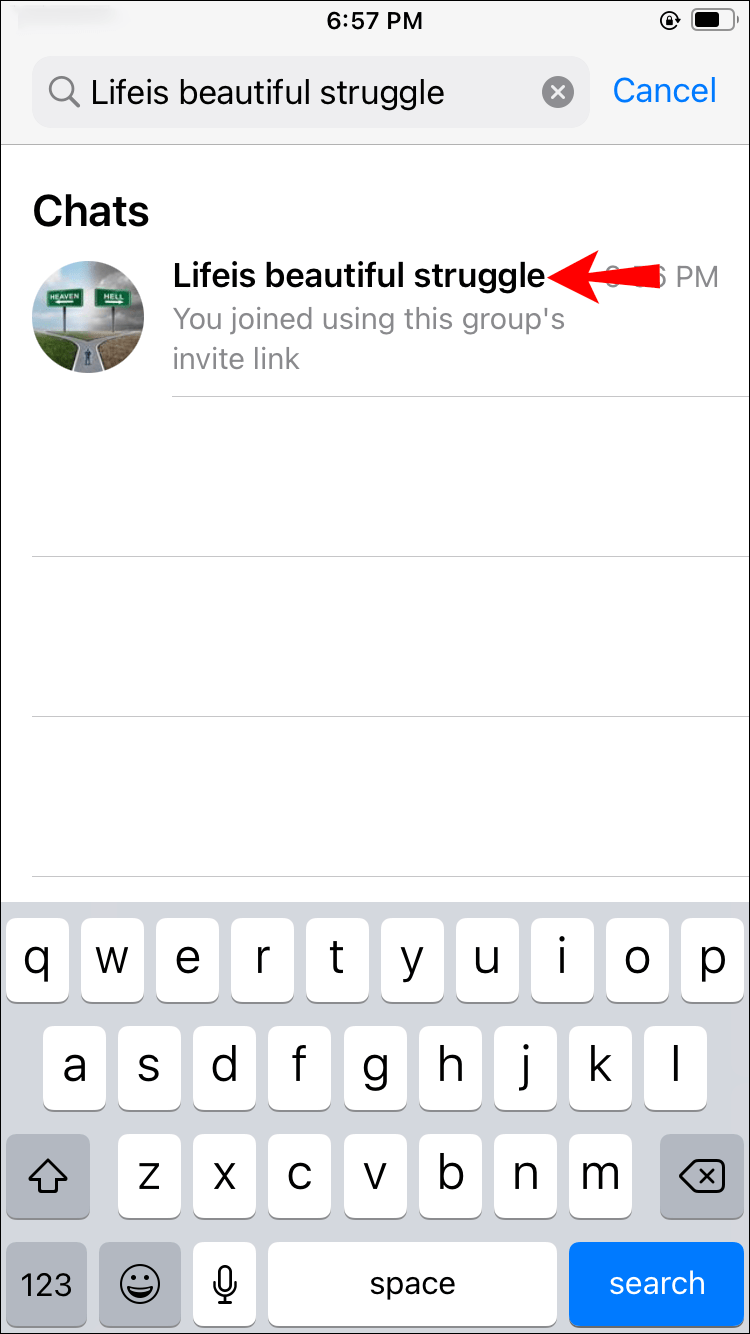
- Trykk på gruppen for å få tilgang til den.
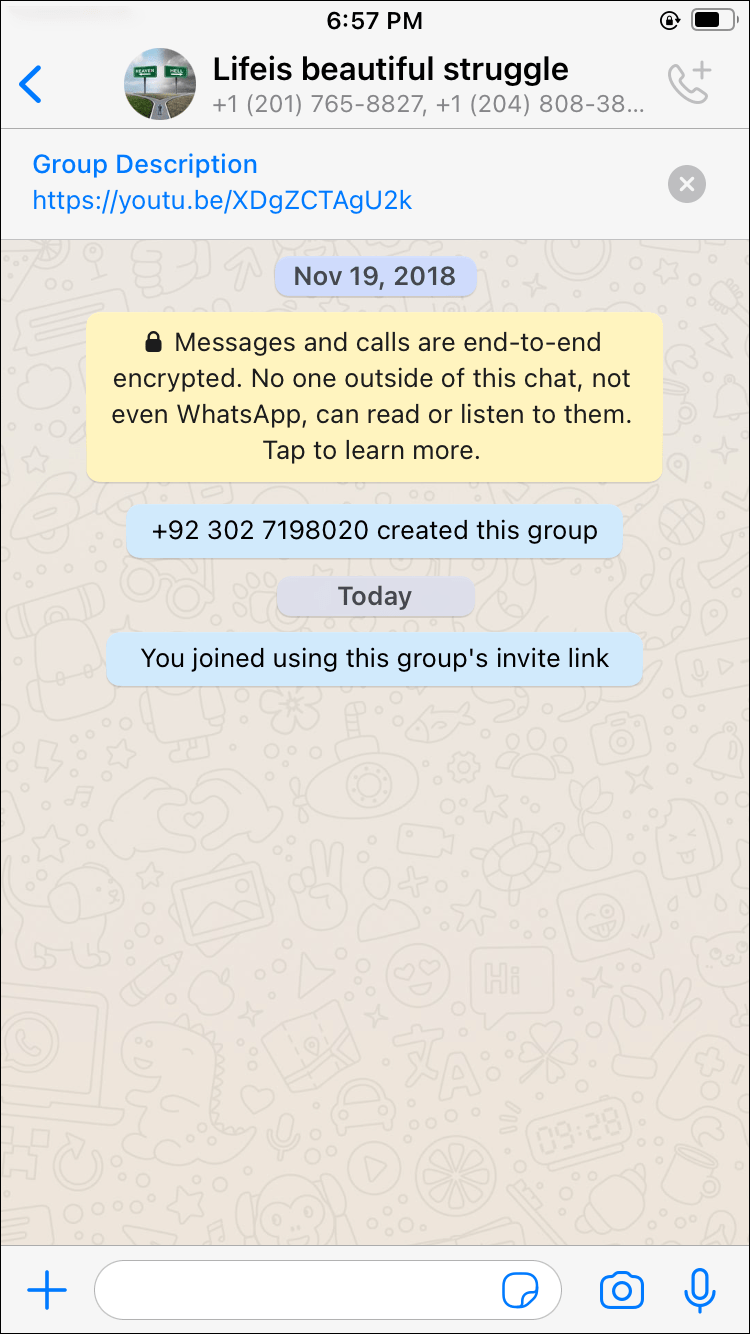
Det er mulig å finne grupper som ikke krever administratortillatelse for å bli med. Du kan gjøre det via tredjepartsapper. Men med mindre du er sikker på at du kan finne en bestemt gruppe på denne måten, anbefaler vi ikke å bruke disse appene ofte. Mange brukere rapporterer bekymringer om å motta gruppeinvitasjoner som promoterer sensitivt innhold etter å ha blitt med i disse appene.
Hvis du er ok med dette, fortsett med trinnene nedenfor.
iPhone- eller iPad-brukere
WhatsApp lar iPhone- og iPad-brukere koble til tredjepartsapper for å utforske forskjellige offentlige grupper og bli med dem uten invitasjon. Før du installerer disse appene, vær oppmerksom på at kilden deres ikke alltid er pålitelig. En av de mest populære appene på App Store for å finne WhatsApp-grupper er Grupper for WhatsApp . Her er hva du må gjøre:
- Gå til App Store og søk etter Grupper for WhatsApp app.
- Installer appen på iPhone eller iPad.
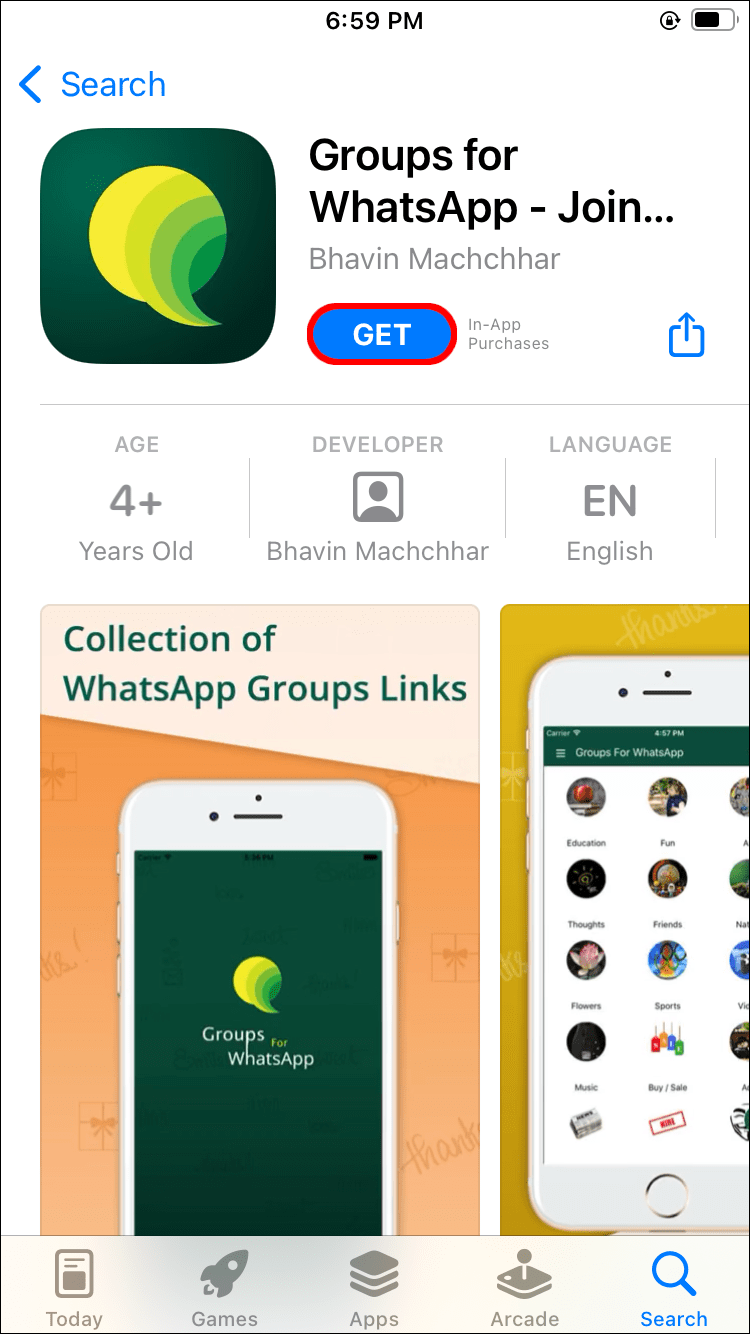
- Åpne appen og koble WhatsApp-kontoen din til den.
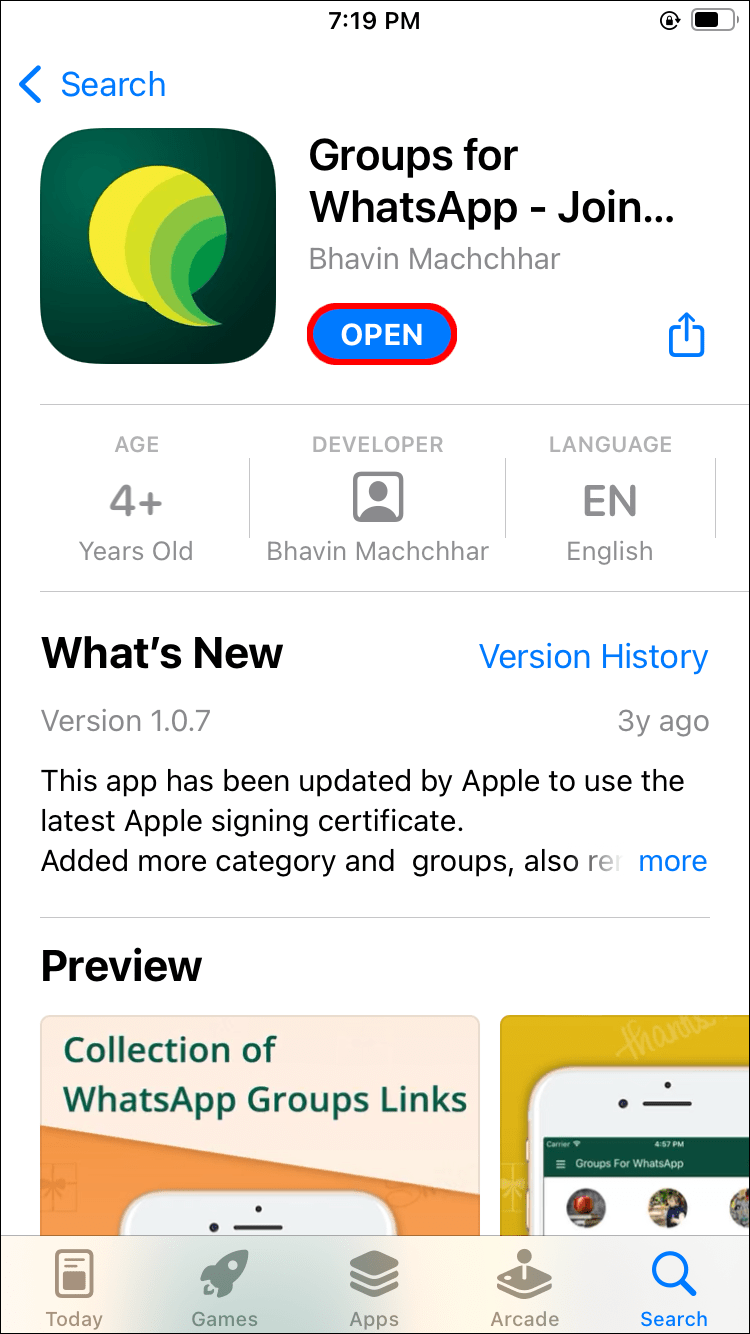
- Søk etter grupper du ønsker å bli med i. Du kan velge mellom ulike kategorier så vel som nylig aktive grupper.
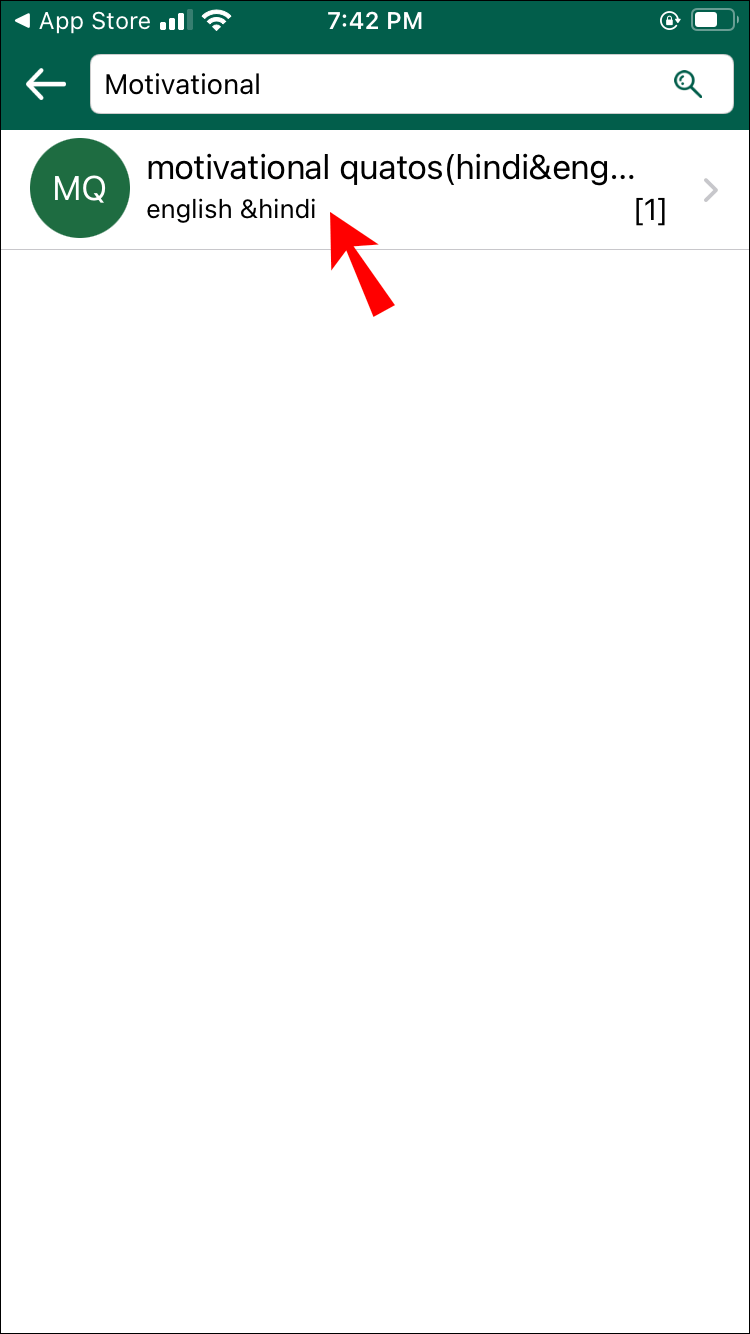
- Trykk på Bli med-knappen for å gå inn.
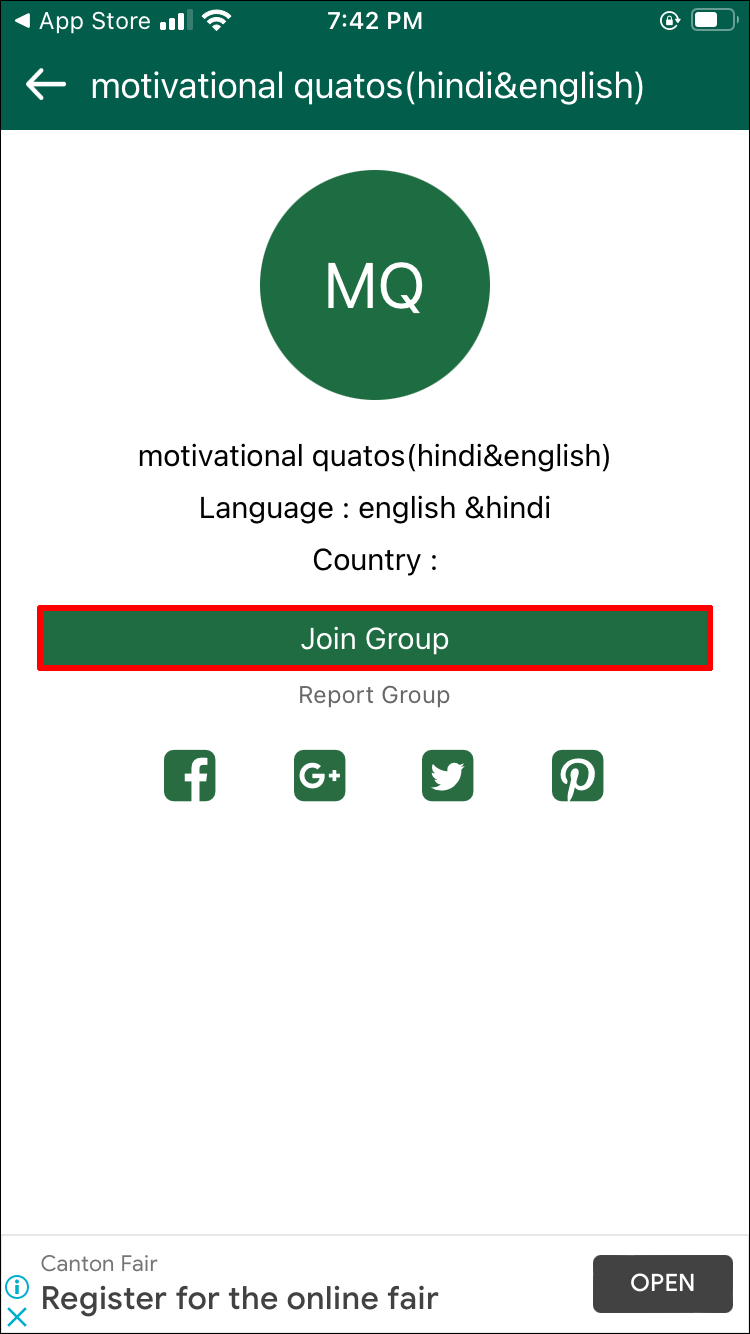
Android-telefon- eller nettbrettbrukere
Android-brukere kan velge mellom ulike apper i Google Play Store som tilbyr databaser til tonnevis av WhatsApp-grupper å bli med i. Alternativet med størst gruppeutvalg er Hva er lenker til sosiale grupper .
hvordan du slipper ting i roblox 2018
- Gå til Google Play Store og last ned Hva er lenker til sosiale grupper app. Det er en av få apper som faktisk har en god vurdering.
- Installer appen og start den.
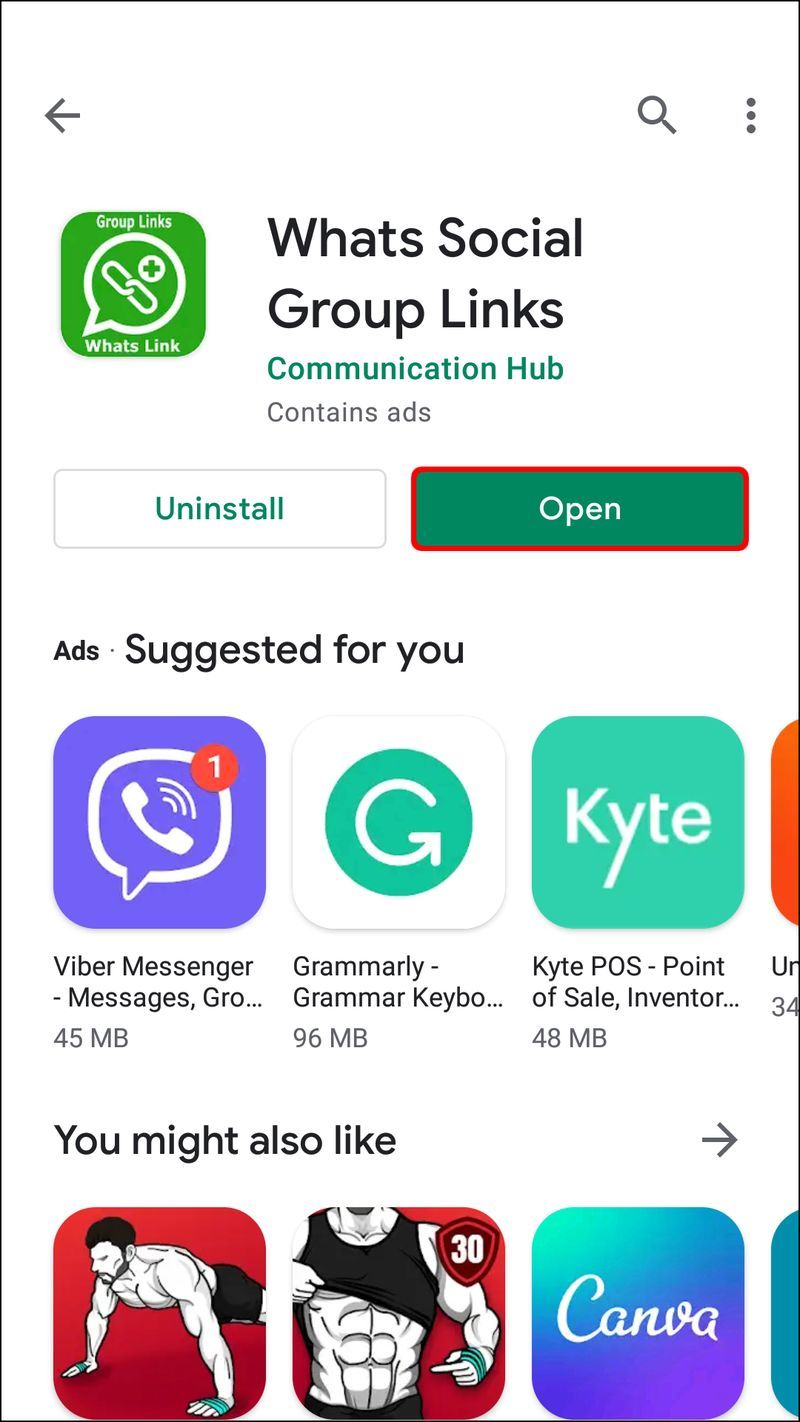
- Koble til WhatsApp-kontoen din ved å følge instruksjonene på skjermen.
- Se etter gruppene du vil bli med i. Du kan sortere dem etter kategorier som utdanning, morsomme, spill, sport osv.
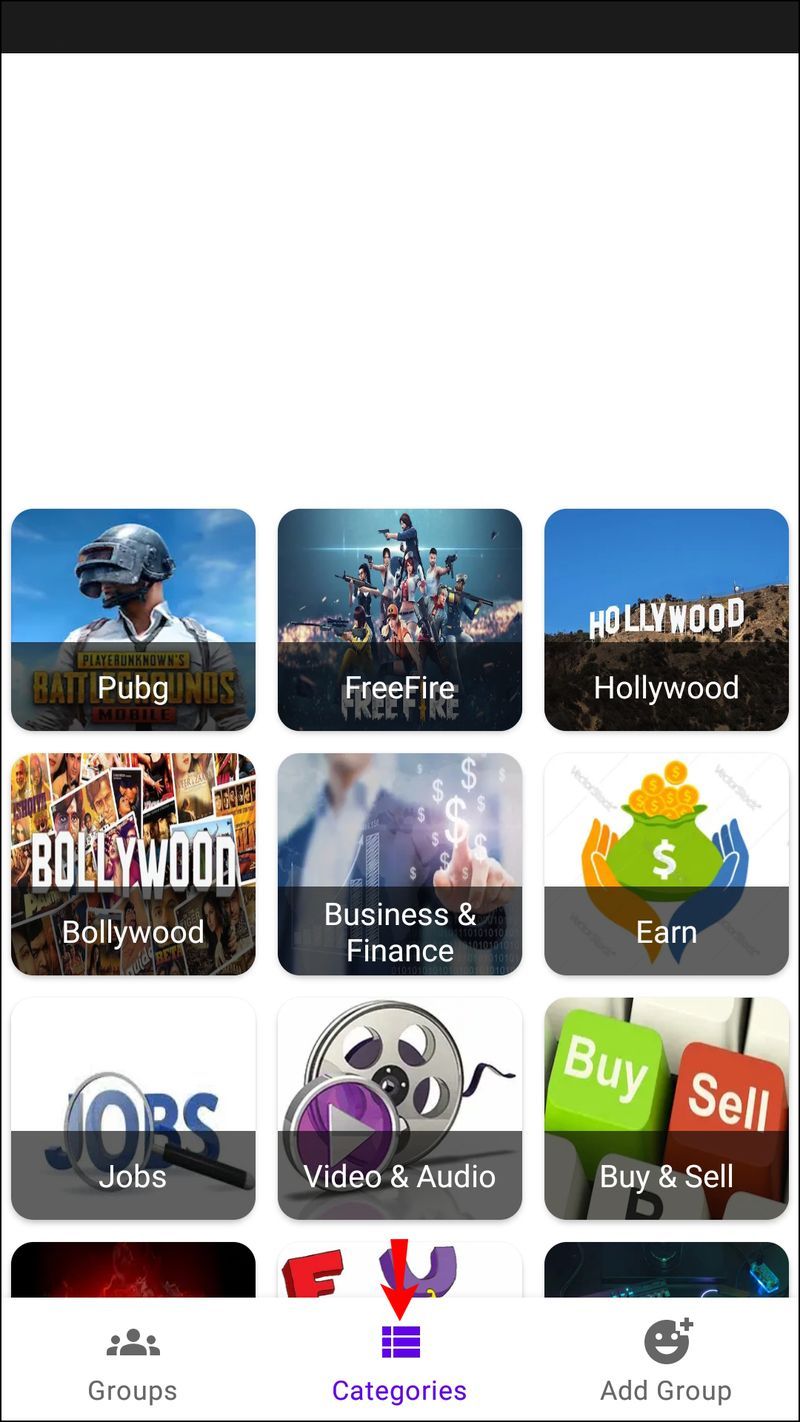
- Trykk på Bli med for å bli med i gruppen du ønsker.
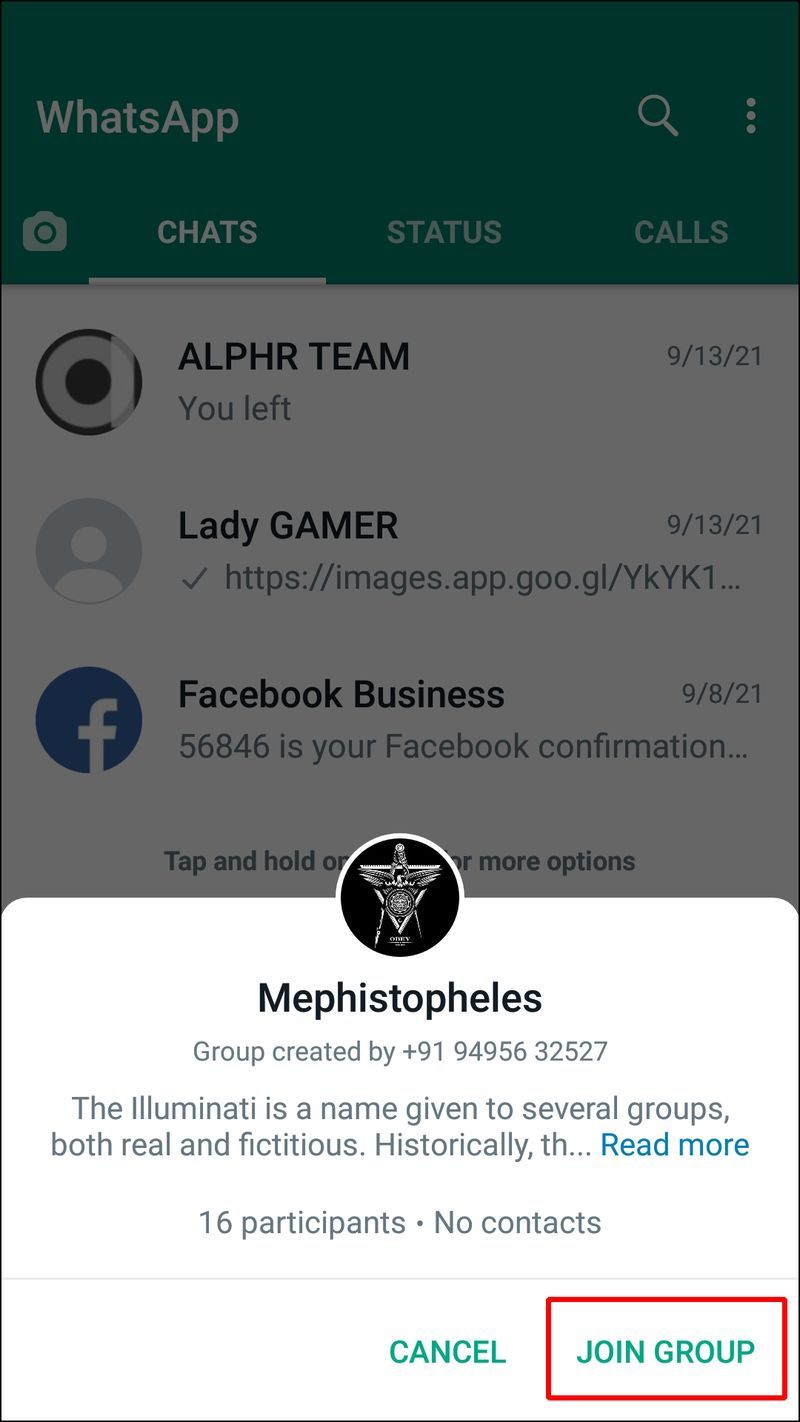
For PC-brukere
Hvis du bruker WhatsApp på en PC, er det noen flotte nettsteder som er eksplisitt opprettet for å legge ut linker til WhatsApp-grupper som alle kan bli med i. Bare gjør et Google-søk etter termer som WhatsApp-gruppekoblinger, WhatsApp-grupper for å bli med, eller følg trinnene nedenfor.
- Gå til Linker til WhatsApp-grupper nettsted.
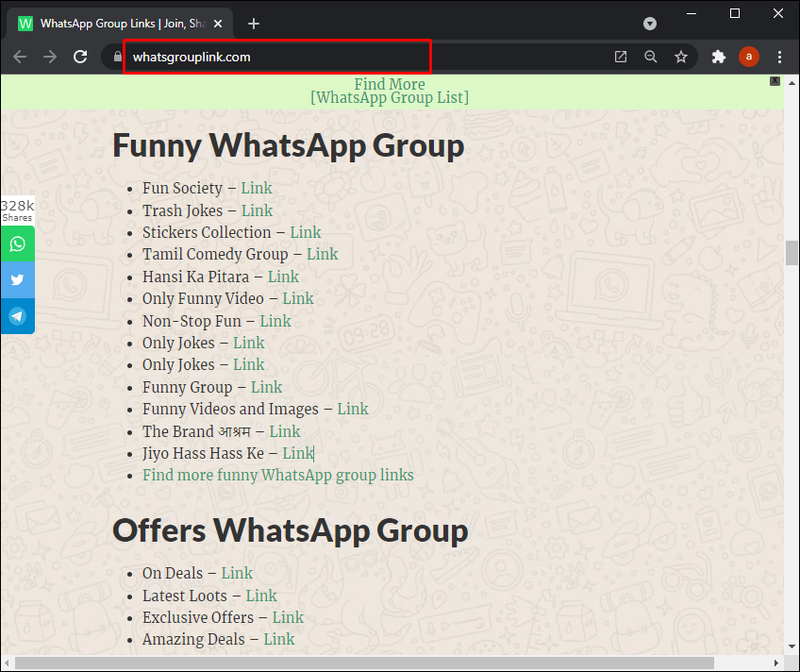
- Velg et gruppeemne for gruppen du vil finne.
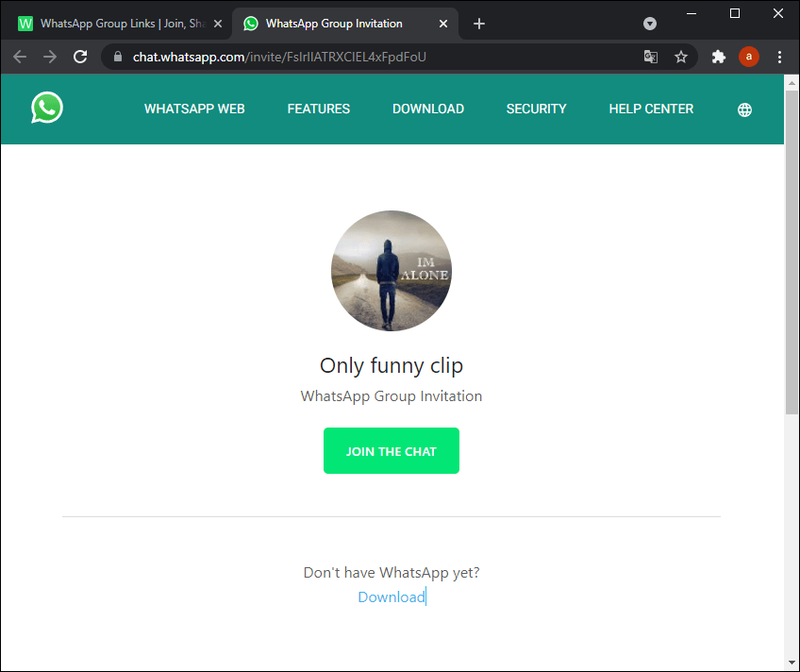
- Klikk Bli med i WhatsApp-gruppen.
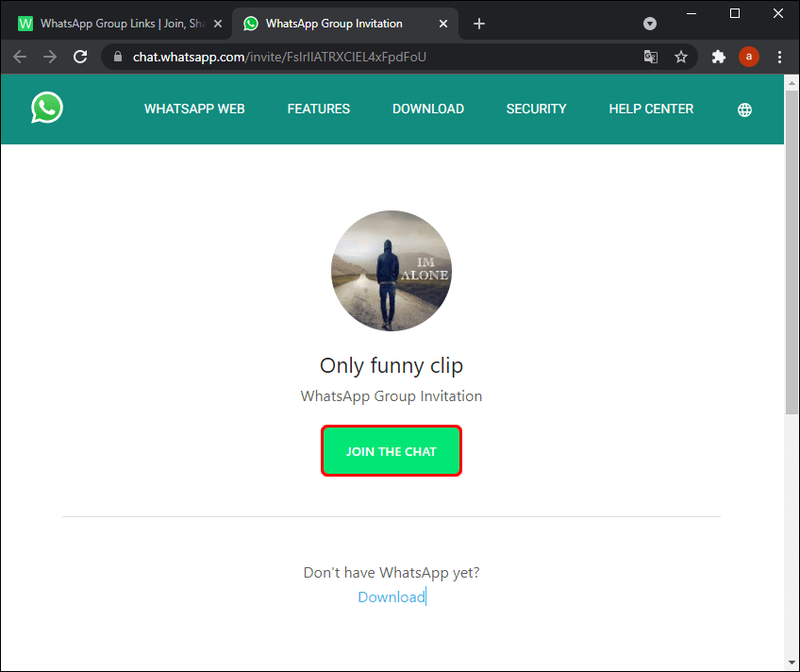
Når du blar gjennom nettstedet, vil du se en liste over de siste gruppeinvitasjonslenkene, samt kategorisorterte lenker. Bruk Ctrl + F eller Kommando + F-tastene for å se etter gruppene du ønsker.
Alternative metoder for å finne WhatsApp-grupper
Det er mange måter å finne WhatsApp-grupper på nettet. Annet enn nettsider som f.eks Linker til WhatsApp-grupper , kan du bruke sosiale nettverk og fora for å forbedre søket ditt. Gå for eksempel til Facebook og søk etter WhatsApp-grupper, og velg deretter gruppefilteret. Du kan gjøre lignende undersøkelser på plattformer som Tumblr eller Reddit.
Hvordan finne WhatsApp-gruppe-ID
Det er enkelt å finne WhatsApp-gruppe-ID-en hvis du er administrator for en gruppe. Ellers bør du be administratoren om å gjøre følgende for deg:
- Åpne WhatsApp på din Android eller iOS enhet.

- Naviger til gruppen som du vil finne.

- Åpne Gruppeinfo-delen ved å trykke på gruppenavnet øverst på skjermen.
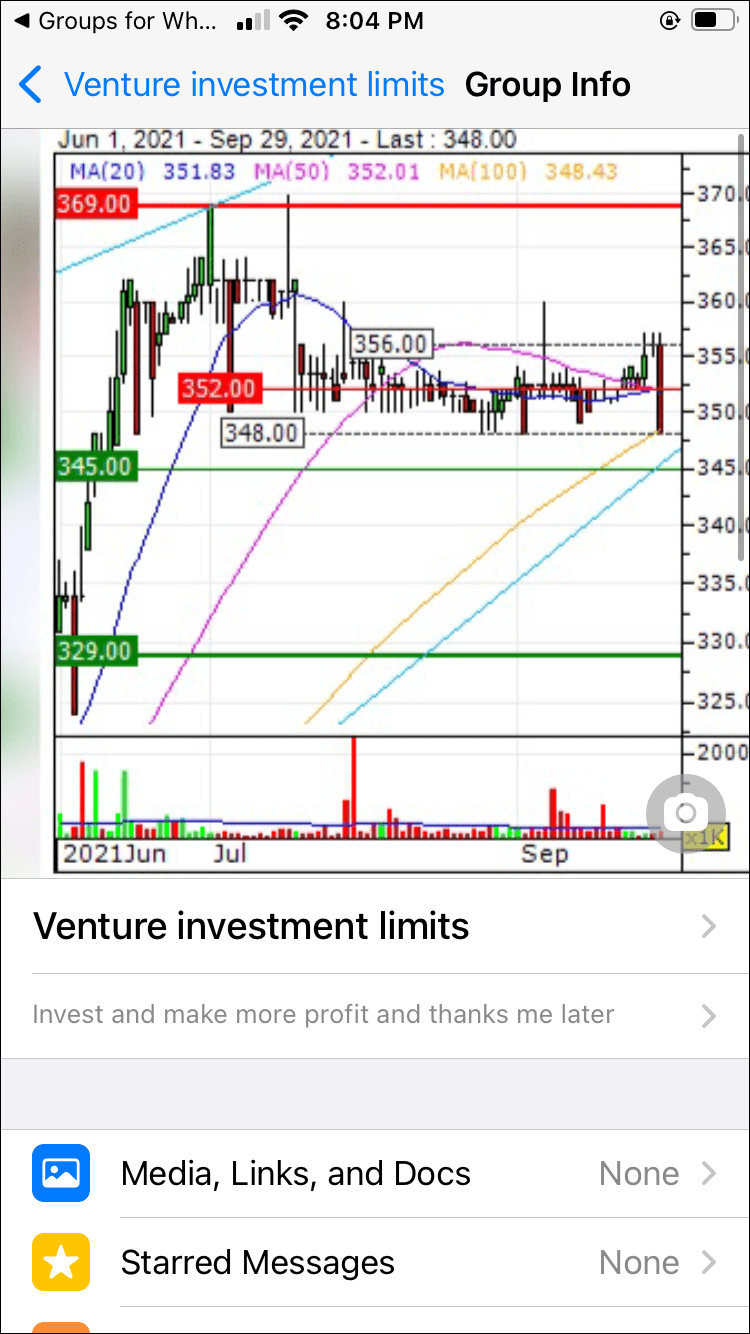
- Trykk på alternativet Inviter via lenke.
- Suffiksdelen av lenken er ID-en til gruppen. Du kan kopiere og dele gruppe-ID-lenken eller opprette en QR-kode som folk kan skanne og bli med i.
Hvordan finne en WhatsApp-gruppeadministrator
Kanskje du nettopp ble med i en WhatsApp-gruppe og ønsker å kontakte eller se hvem administratoren er. Det er relativt enkelt å finne eieren av gruppen i WhatsApp. Bare følg trinnene nedenfor:
- Åpne WhatsApp på din Android eller iOS enhet.

- Naviger til gruppen du ønsker å finne administratoren til.

- Åpne gruppeinformasjonssiden ved å trykke på gruppenavnet øverst på skjermen.
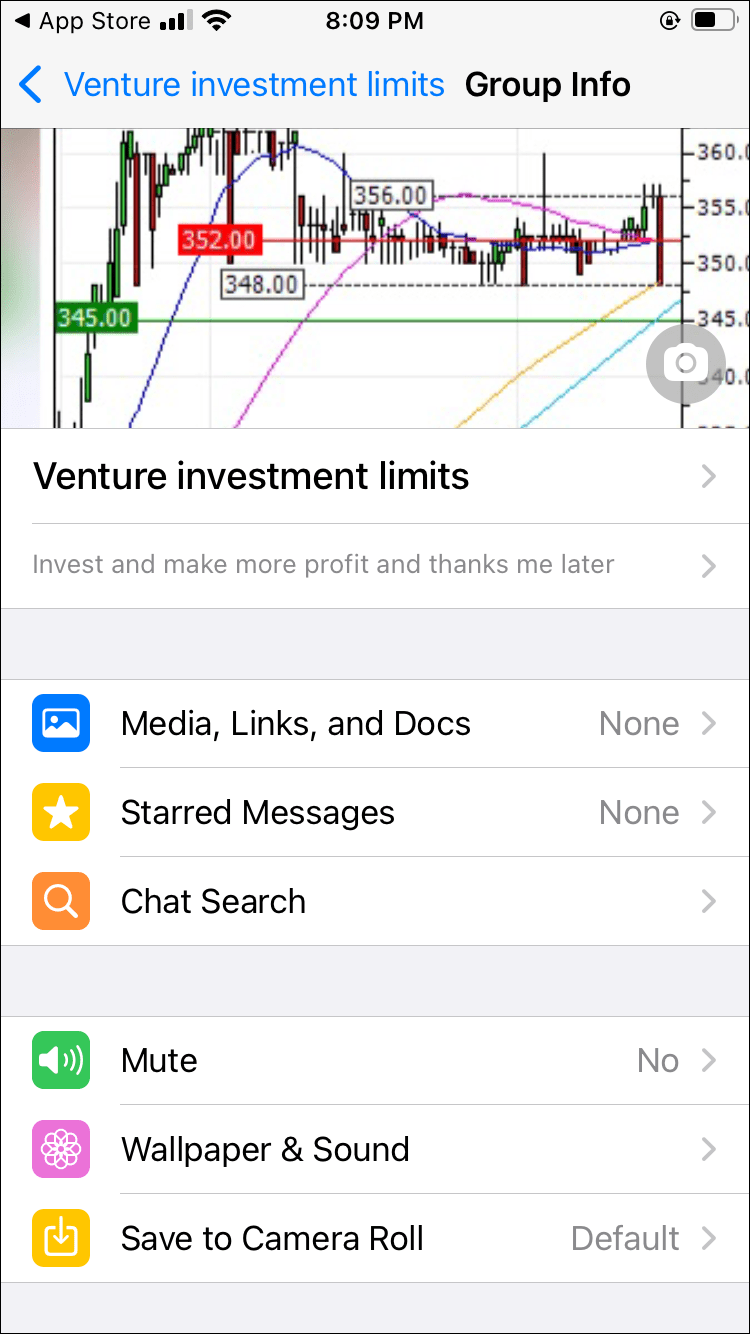
- Gå gjennom medlemslisten ved å bla på siden.

- Gruppeadministratoren vil ha en liten gruppeadministratorboks ved siden av navnet sitt. De er vanligvis plassert foran andre brukere øverst på listen. Det kan være flere administratorer, så ikke bli overrasket over å se noen få navn med admin-merket.
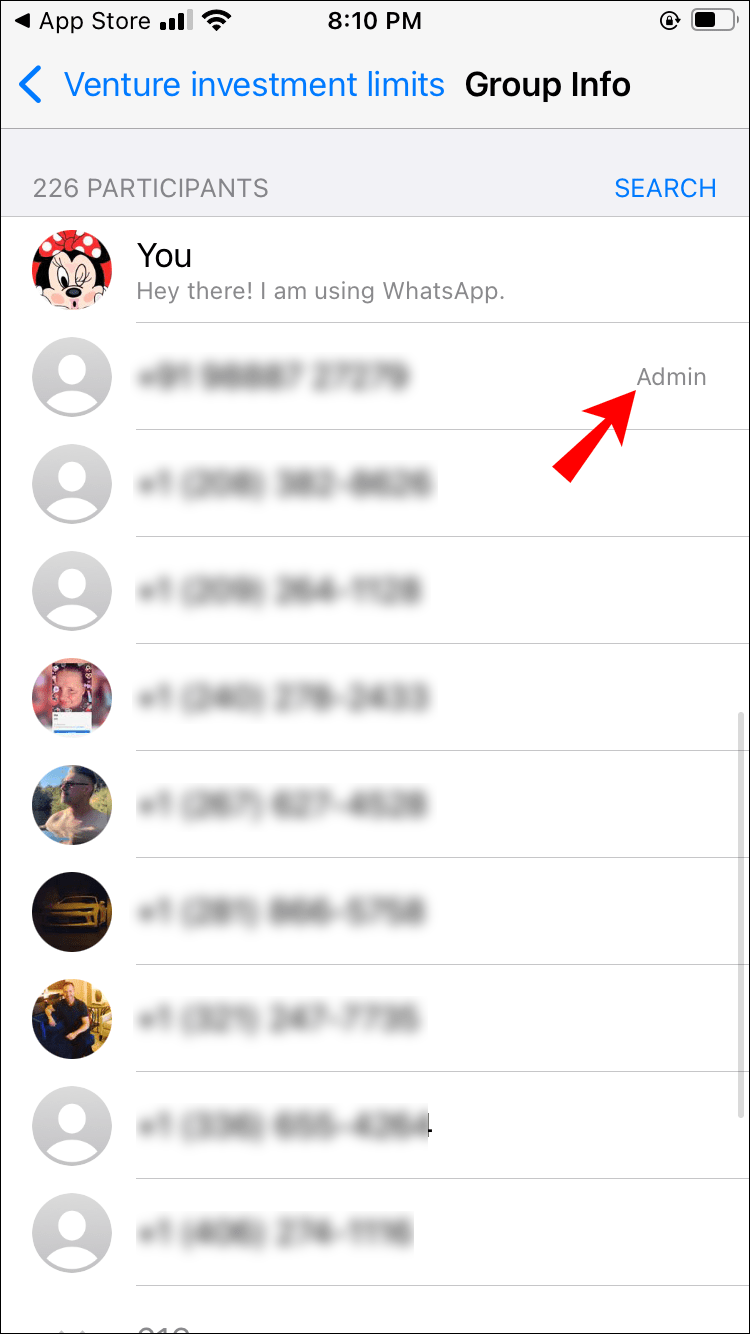
Hvordan finne WhatsApp-gruppemedlemmer
Å finne gruppemedlemmer i en WhatsApp-gruppe er superenkelt. Du trenger bare å åpne gruppeinfosiden og bla gjennom den. Hvis du trenger mer hjelp, følg de mer detaljerte instruksjonene nedenfor:
- Start WhatsApp på smarttelefonen din.

- Trykk på gruppetråden du vil finne medlemmer for.
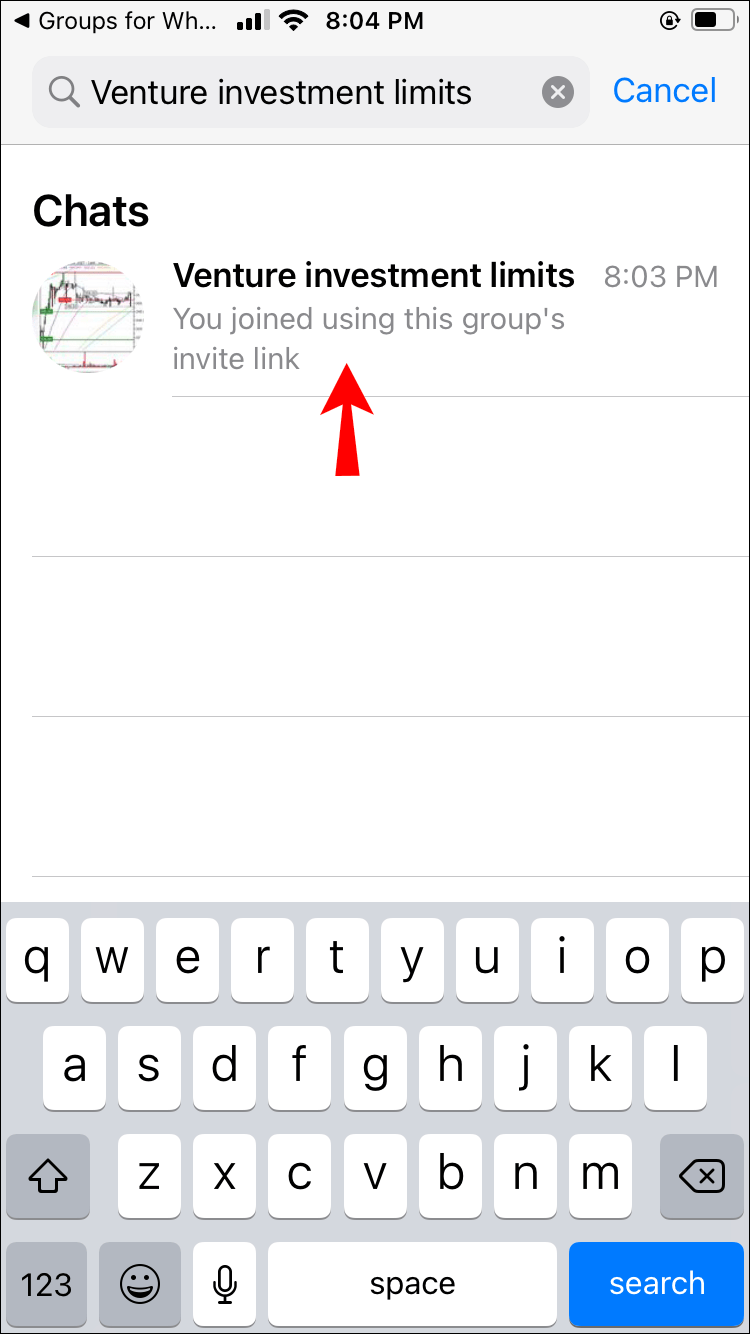
- Trykk på gruppens navn øverst på skjermen for å åpne Gruppeinfo-siden.

- Rull ned til Deltakere-delen.

Du vil kunne se hvor mange gruppemedlemmer som er i gruppen, samt hvem de er. Administratorene for gruppen vises først med et administratormerke ved siden av navnet. Resten av medlemmene vil gå under dem i alfabetisk rekkefølge. Hvis du vil søke etter et bestemt gruppemedlem, trykker du på søkealternativet ved siden av deltakerlisten. Bare søk etter personen på telefonnummer eller brukernavn.
hva er nøkkelikonet på android
Naviger i WhatsApp-grupper
WhatsApp er et flott sted å bli med i grupper og komme nærmere venner og familie. Hvis du er i humør for å bli med i offentlige grupper, kan du finne dem også. Bare vær oppmerksom på at appen ikke har en innebygd søkemotor for å søke etter sistnevnte. Du må bruke tredjepartsapper eller online databaser.
Forhåpentligvis, etter å ha lest denne artikkelen, kan du finne hvilken som helst gruppe på WhatsApp du vil ha. Dessuten bør du nå vite hvordan du finner gruppeadministratorer, gruppe-ID og gruppemedlemmer.
Brukte du noen av tredjepartsressursene for å finne offentlige WhatsApp-grupper? Hvilke grupper er du vanligvis med i? Del dine tanker og erfaringer i kommentarfeltet nedenfor.9004